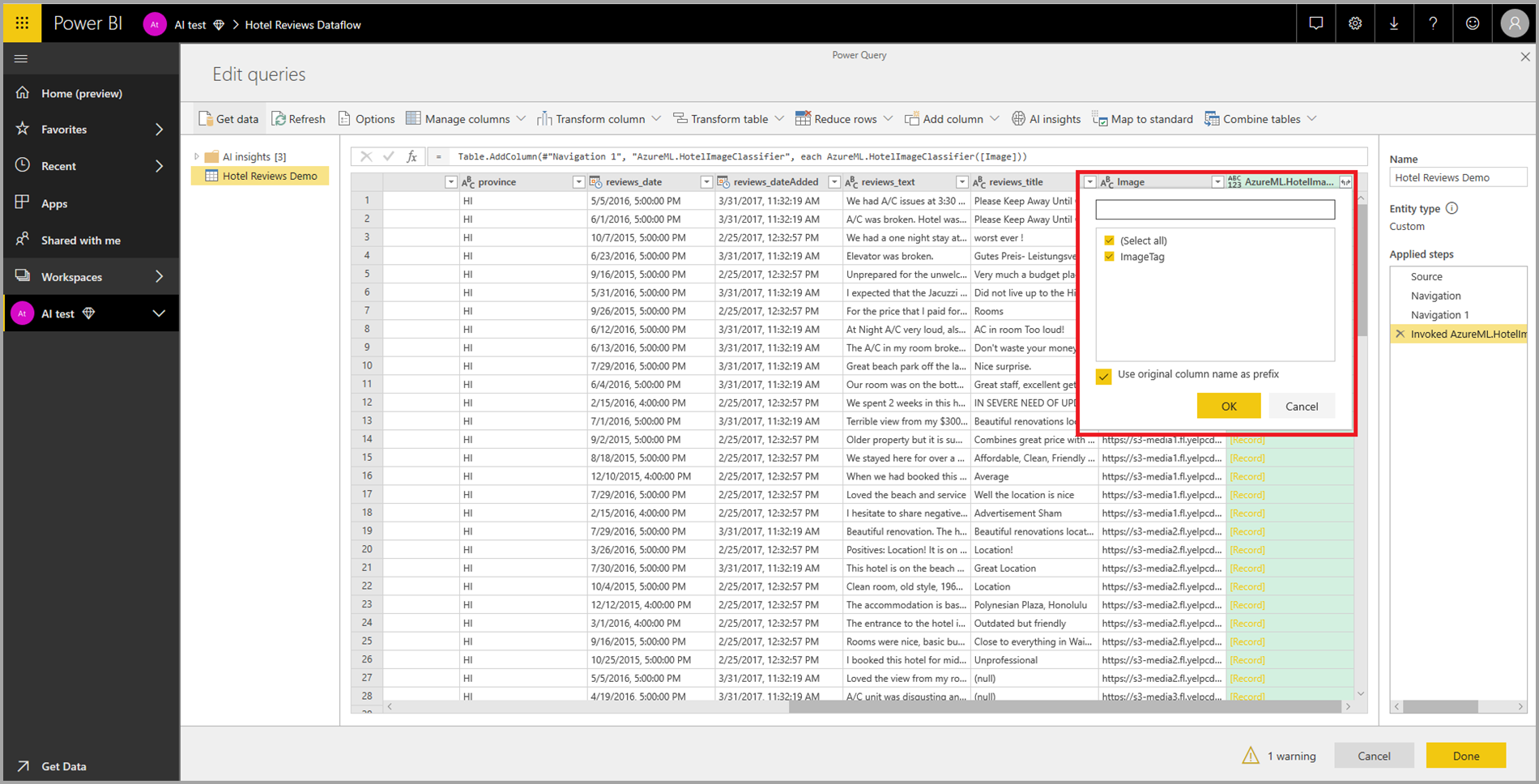Τεχνητή νοημοσύνη με ροές δεδομένων
Αυτό το άρθρο εξηγεί πώς μπορείτε να χρησιμοποιήσετε την τεχνητή νοημοσύνη (AI) με ροές δεδομένων. Αυτό το άρθρο περιγράφει τα εξής:
- Γνωστικές υπηρεσίες
- Αυτοματοποιημένη εκμάθηση μηχανής
- Ενοποίηση Εκμάθηση μηχανής Azure
Γνωστικές υπηρεσίες στο Power BI
Με τις Γνωστικές υπηρεσίες στο Power BI, μπορείτε να εφαρμόσετε διαφορετικούς αλγόριθμους από τις Γνωστικές υπηρεσίες Azure για να εμπλουτίσετε τα δεδομένα σας με την προετοιμασία δεδομένων αυτοεξυπηρέτησης για ροές δεδομένων.
Οι υπηρεσίες που υποστηρίζονται σήμερα είναι ανάλυση συναισθήματος, εξαγωγή φράσης κλειδιού, εντοπισμός γλώσσας και προσθήκη ετικετών εικόνας. Οι μετασχηματισμοί εκτελούνται στον Υπηρεσία Power BI και δεν απαιτούν συνδρομή στις Γνωστικές υπηρεσίες Azure. Αυτή η δυνατότητα απαιτεί Power BI Premium.
Ενεργοποίηση δυνατοτήτων AI
Οι γνωστικές υπηρεσίες υποστηρίζονται για τους κόμβους εκχωρημένων πόρων Premium EM2, A2 ή P1 και άλλους κόμβους με περισσότερους πόρους. Οι γνωστικές υπηρεσίες είναι επίσης διαθέσιμες με άδεια χρήσης Premium ανά χρήστη (PPU). Ένας ξεχωριστός φόρτος εργασίας AI στους εκχωρημένους πόρους χρησιμοποιείται για την εκτέλεση γνωστικών υπηρεσιών. Πριν χρησιμοποιήσετε τις γνωστικές υπηρεσίες στο Power BI, ο φόρτος εργασίας AI πρέπει να ενεργοποιηθεί στις ρυθμίσεις εκχωρημένων πόρων της πύλης Διαχείριση. Μπορείτε να ενεργοποιήσετε τον φόρτο εργασίας AI στην ενότητα φόρτων εργασίας και να ορίσετε τη μέγιστη ποσότητα μνήμης που θα θέλατε να καταναλώνει αυτός ο φόρτος εργασίας. Το συνιστώμενο όριο μνήμης είναι 20%. Η υπέρβαση αυτού του ορίου προκαλεί την επιβράδυνση του ερωτήματος.
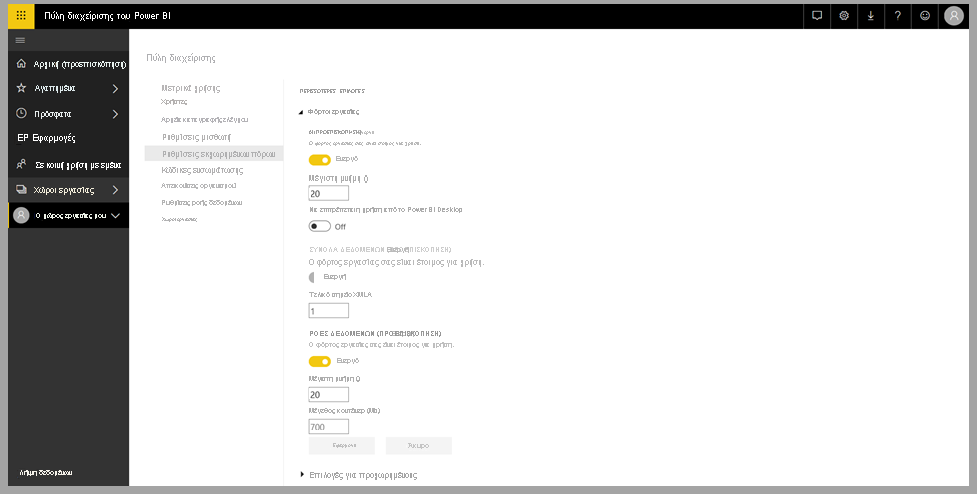
Γρήγορα αποτελέσματα με τις γνωστικές υπηρεσίες στο Power BI
Οι μετασχηματίσεις των γνωστικών υπηρεσιών αποτελούν μέρος της προετοιμασίας δεδομένων αυτοεξυπηρέτησης για ροές δεδομένων. Για να εμπλουτίσετε τα δεδομένα σας με τις Γνωστικές υπηρεσίες, ξεκινήστε με την επεξεργασία μιας ροής δεδομένων.
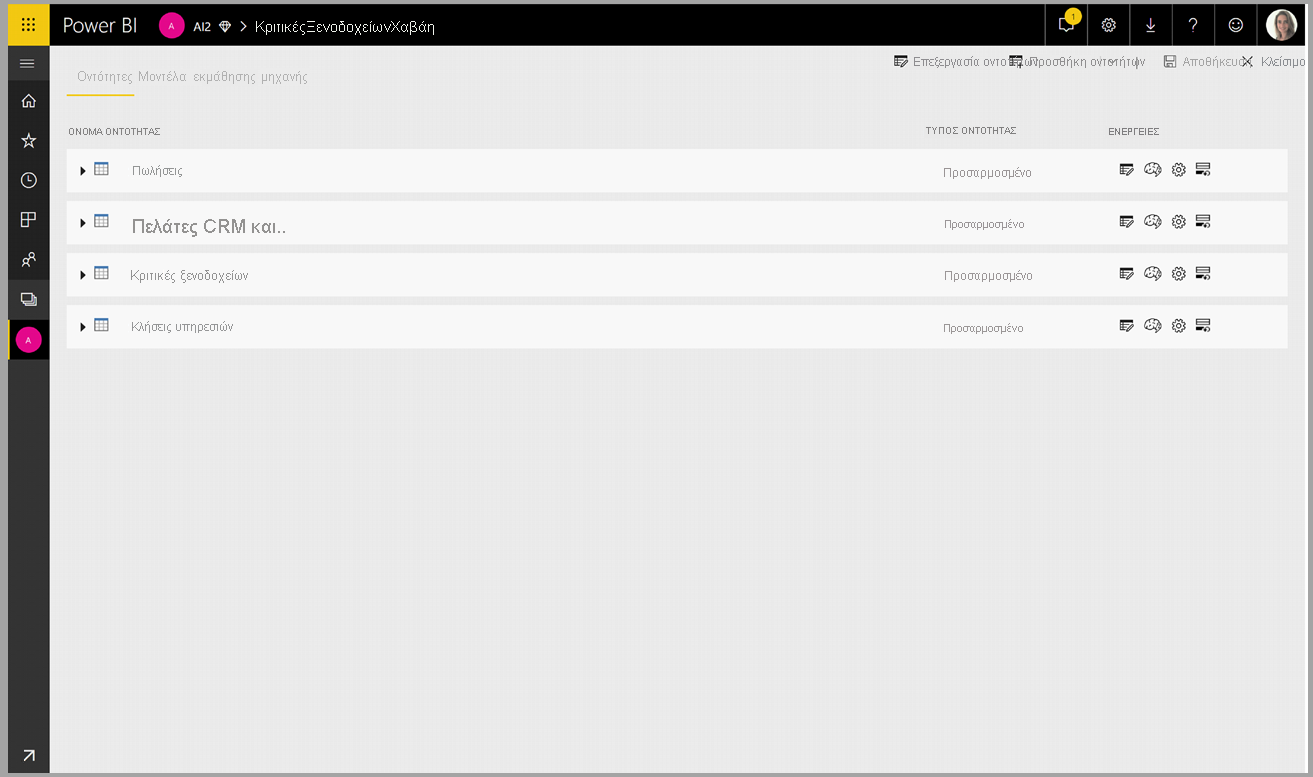
Επιλέξτε το κουμπί Στοιχεία AI στην επάνω κορδέλα του πρόγραμμα επεξεργασίας Power Query.
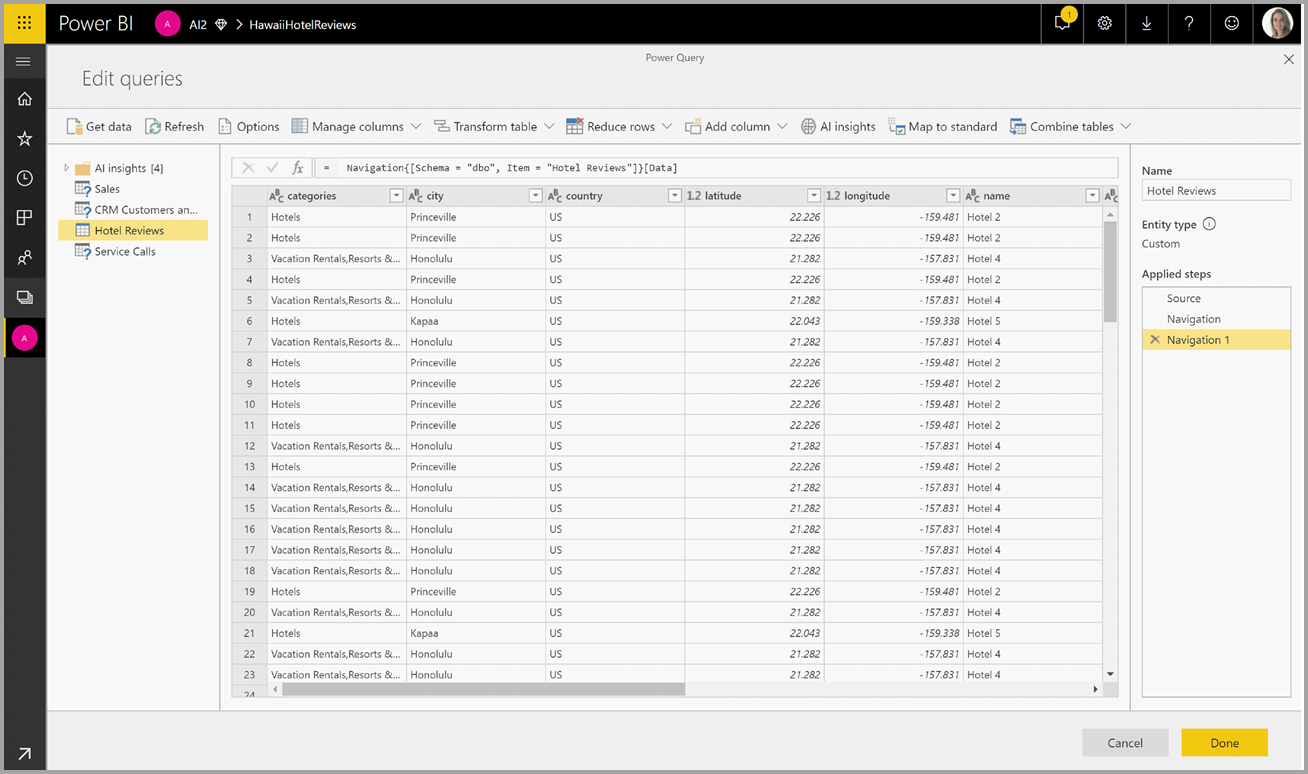
Στο αναδυόμενο παράθυρο, επιλέξτε τη συνάρτηση που θέλετε να χρησιμοποιήσετε και τα δεδομένα που θέλετε να μετασχηματίσετε. Αυτό το παράδειγμα βαθμολογεί το συναίσθημα μιας στήλης που περιέχει κείμενο αναθεώρησης.
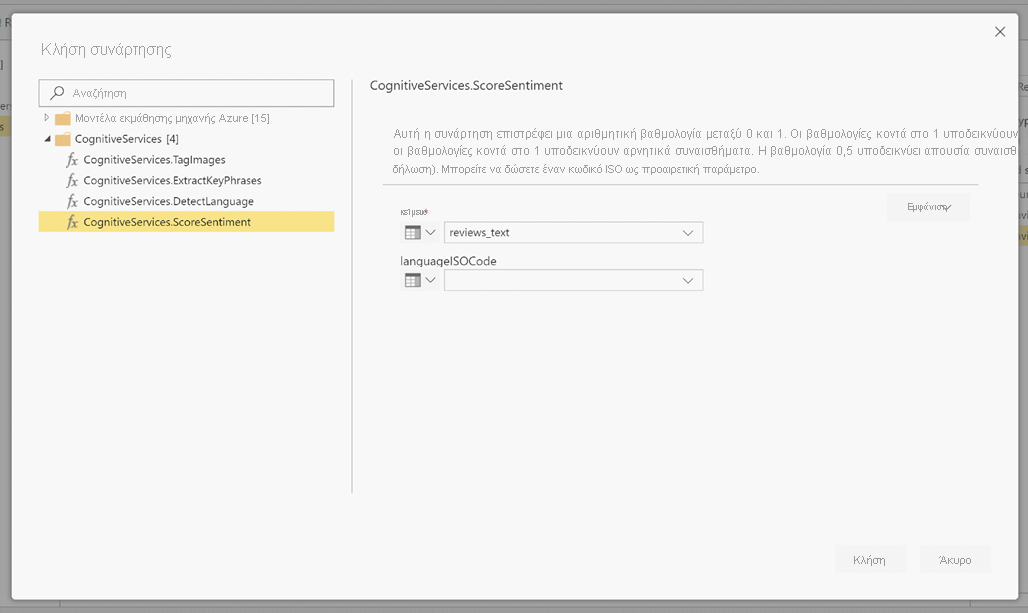
Το LanguageISOCode είναι μια προαιρετική τιμή εισόδου για τον καθορισμό της γλώσσας του κειμένου. Αυτή η στήλη αναμένει έναν κωδικό ISO. Μπορείτε να χρησιμοποιήσετε μια στήλη ως είσοδο για το LanguageISOCode ή μπορείτε να χρησιμοποιήσετε μια στατική στήλη. Σε αυτό το παράδειγμα, η γλώσσα καθορίζεται ως Αγγλικά (en) για ολόκληρη τη στήλη. Εάν αφήσετε κενή αυτήν τη στήλη, το Power BI εντοπίζει αυτόματα τη γλώσσα πριν από την εφαρμογή της συνάρτησης. Στη συνέχεια, επιλέξτε Κλήση.
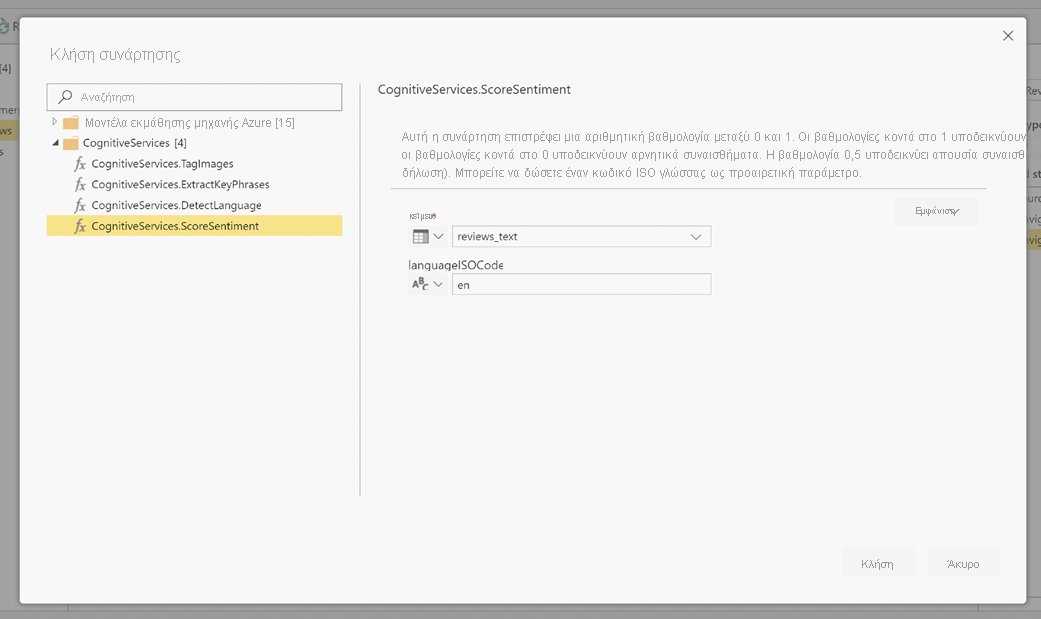
Αφού καλέσετε τη συνάρτηση, το αποτέλεσμα προστίθεται ως νέα στήλη στον πίνακα. Ο μετασχηματισμός προστίθεται επίσης ως ένα βήμα που έχει εφαρμοστεί στο ερώτημα.
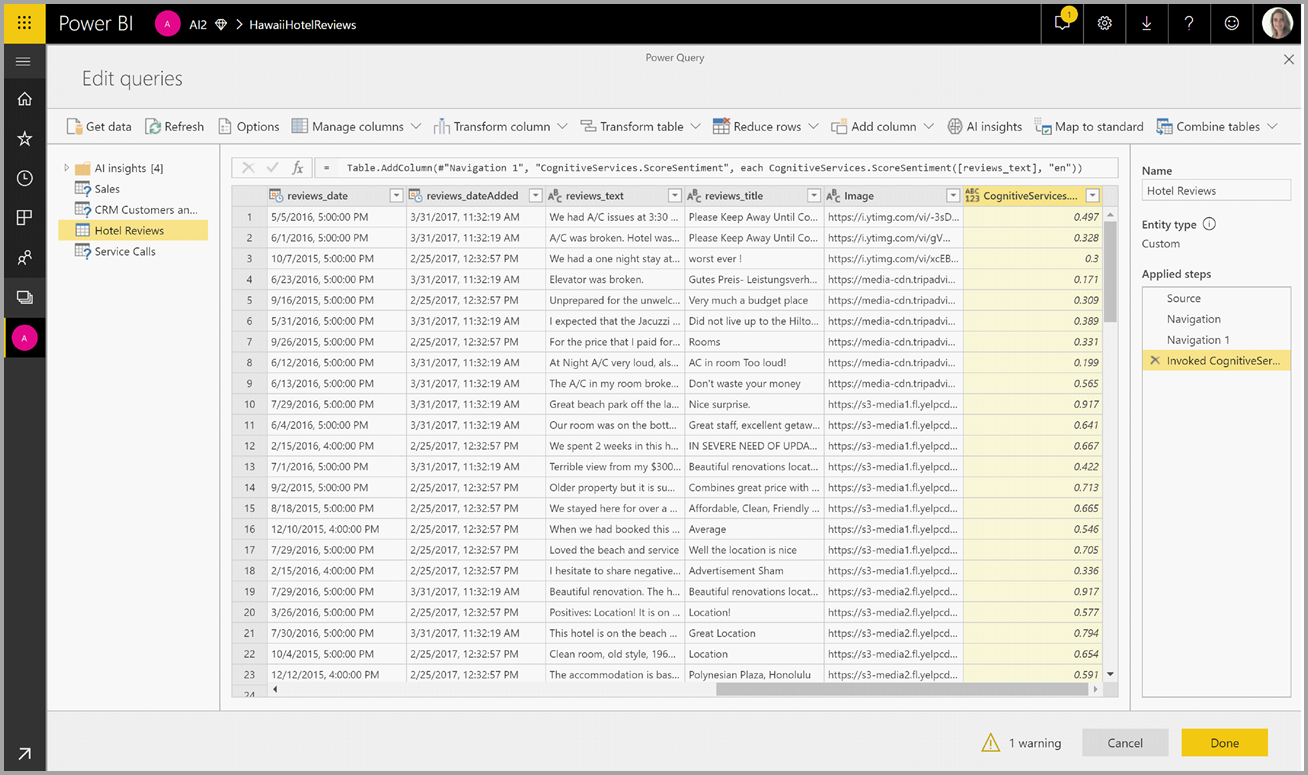
Εάν η συνάρτηση επιστρέψει πολλές στήλες εξόδου, η κλήση της συνάρτησης προσθέτει μια νέα στήλη με μια γραμμή των πολλαπλών στηλών εξόδου.
Χρησιμοποιήστε την επιλογή ανάπτυξης για να προσθέσετε μία ή και τις δύο τιμές ως στήλες στα δεδομένα σας.
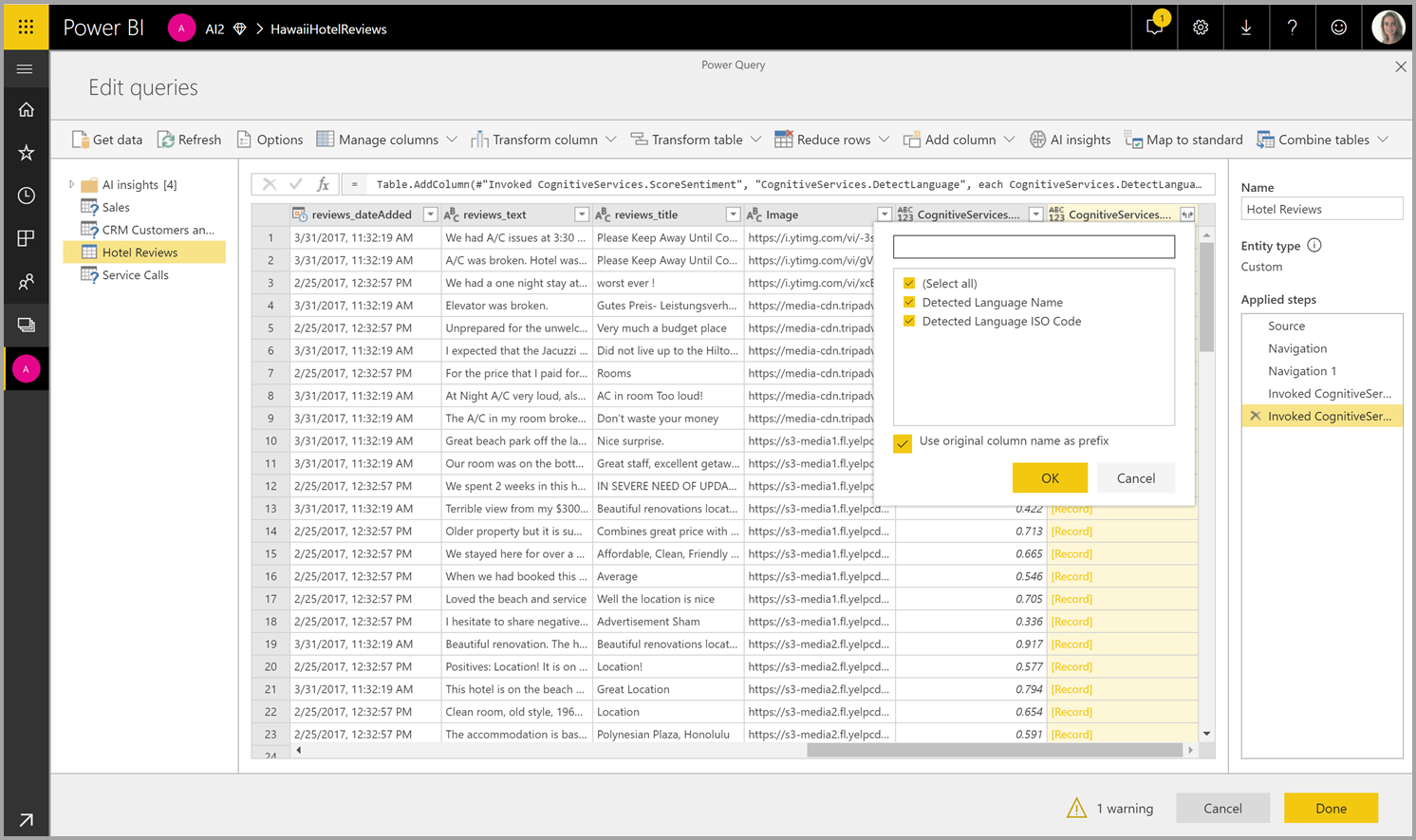
Διαθέσιμες συναρτήσεις
Αυτή η ενότητα περιγράφει τις διαθέσιμες συναρτήσεις στις Γνωστικές υπηρεσίες στο Power BI.
Εντοπισμός γλώσσας
Η συνάρτηση εντοπισμού γλώσσας αξιολογεί την εισαγωγή κειμένου και, για κάθε στήλη, επιστρέφει το όνομα γλώσσας και το αναγνωριστικό ISO. Αυτή η συνάρτηση είναι χρήσιμη για στήλες δεδομένων που συλλέγουν αυθαίρετο κείμενο, όπου η γλώσσα είναι άγνωστη. Η συνάρτηση αναμένει δεδομένα σε μορφή κειμένου ως είσοδο.
Αναλύσεις κειμένου αναγνωρίζει έως 120 γλώσσες. Για περισσότερες πληροφορίες, ανατρέξτε στο θέμα Τι είναι ο εντοπισμός γλώσσας στην Γνωστική υπηρεσία Azure για γλώσσα.
Εξαγωγή φράσεων-κλειδιών
Η συνάρτηση Εξαγωγή φράσεων-κλειδιών αξιολογεί μη δομημένο κείμενο και, για κάθε στήλη κειμένου, επιστρέφει μια λίστα φράσεων-κλειδιών. Η συνάρτηση απαιτεί μια στήλη κειμένου ως είσοδο και αποδέχεται μια προαιρετική τιμή εισόδου για το LanguageISOCode. Για περισσότερες πληροφορίες, ανατρέξτε στο θέμα Γρήγορα αποτελέσματα.
Η εξαγωγή φράσης-κλειδιού λειτουργεί καλύτερα όταν της δίνετε μεγαλύτερα τμήματα κειμένου για εργασία, αντίθετα από την ανάλυση συναισθήματος. Η ανάλυση συναισθήματος αποδίδει καλύτερα σε μικρότερα τμήματα κειμένου. Για να λάβετε τα καλύτερα αποτελέσματα και από τις δύο λειτουργίες, εξετάστε το ενδεχόμενο να αναδιανείμετε αντίστοιχα τα δεδομένα εισόδου.
Βαθμολόγηση συναισθήματος
Η συνάρτηση Βαθμολόγηση συναισθήματος αξιολογεί την εισαγωγή κειμένου και επιστρέφει μια βαθμολογία συναισθήματος για κάθε έγγραφο, που κυμαίνεται από 0 (αρνητικό) έως 1 (θετικό). Αυτή η λειτουργία είναι χρήσιμη για τον εντοπισμό θετικών και αρνητικών συναισθημάτων στα μέσα κοινωνικής δικτύωσης, τις αξιολογήσεις πελατών και τα φόρουμ συζήτησης.
Αναλύσεις κειμένου χρησιμοποιεί έναν αλγόριθμο ταξινόμησης εκμάθησης μηχανής για να δημιουργήσει μια βαθμολογία συναισθήματος μεταξύ 0 και 1. Οι βαθμολογίες πιο κοντά στο 1 υποδεικνύουν θετικό συναίσθημα. Οι βαθμολογίες πιο κοντά στο 0 υποδεικνύουν αρνητικό συναίσθημα. Το μοντέλο είναι εκπαιδευμένο εκ των προτέρων με ένα εκτεταμένο σώμα κειμένου με συσχετίσει συναισθήματος. Προς το παρόν, δεν είναι δυνατή η παροχή των δικών σας δεδομένων εκπαίδευσης. Το μοντέλο χρησιμοποιεί έναν συνδυασμό τεχνικών κατά την ανάλυση κειμένου, συμπεριλαμβανομένης της επεξεργασίας κειμένου, της ανάλυσης μέρους του λόγου, της τοποθέτησης λέξεων και των συσχετίσεων λέξεων. Για περισσότερες πληροφορίες σχετικά με τον αλγόριθμο, ανατρέξτε στο θέμα Εκμάθηση μηχανής και Αναλύσεις κειμένου.
Η ανάλυση συναισθήματος εκτελείται σε ολόκληρη τη στήλη εισόδου, σε αντίθεση με την εξαγωγή συναισθήματος για έναν συγκεκριμένο πίνακα στο κείμενο. Στην πράξη, υπάρχει μια τάση να βελτιώνεται η ακρίβεια βαθμολόγησης όταν τα έγγραφα περιέχουν μία ή δύο προτάσεις και όχι ένα μεγάλο μπλοκ κειμένου. Κατά τη διάρκεια μιας φάσης αξιολόγησης αντικειμενικότητας, το μοντέλο καθορίζει εάν μια στήλη εισόδου ως σύνολο είναι αντικειμενική ή περιέχει συναίσθημα. Μια στήλη εισόδου που είναι κατά το πλείστον αντικειμενική δεν προχωρά στη φράση ανίχνευσης συναισθήματος, με αποτέλεσμα βαθμολογία 0,50, χωρίς περαιτέρω επεξεργασία. Για τις στήλες εισόδου που συνεχίζονται στη διοχέτευση, η επόμενη φάση δημιουργεί μια βαθμολογία μεγαλύτερη ή μικρότερη από 0,50, ανάλογα με τον βαθμό συναισθήματος που ανιχνεύεται στη στήλη εισόδου.
Προς το παρόν, η Ανάλυση συναισθήματος υποστηρίζει Αγγλικά, Γερμανικά, Ισπανικά και Γαλλικά. Οι άλλες γλώσσες βρίσκονται σε προεπισκόπηση. Για περισσότερες πληροφορίες, ανατρέξτε στο θέμα Τι είναι ο εντοπισμός γλώσσας στην Γνωστική υπηρεσία Azure για γλώσσα.
Προσθήκη ετικέτας σε εικόνες
Η συνάρτηση Προσθήκη ετικέτας σε εικόνες επιστρέφει ετικέτες που βασίζονται σε περισσότερα από 2.000 αναγνωρίσιμα αντικείμενα, έμβια όντα, τοπία και ενέργειες. Όταν οι ετικέτες είναι διφορούμενες ή δεν είναι ευρέως γνωστές, η έξοδος παρέχει "συμβουλές" για να αποσαφηνιστεί η έννοια της ετικέτας στο πλαίσιο μιας γνωστής ρύθμισης. Οι ετικέτες δεν οργανώνονται ως ταξινόμηση και δεν υπάρχουν ιεραρχίες μεταβίβασης. Μια συλλογή ετικετών περιεχομένου αποτελεί τη βάση για μια "περιγραφή" εικόνας που εμφανίζεται ως αναγνώσιμη γλώσσα, μορφοποιημένη σε πλήρεις προτάσεις.
Μετά την αποστολή μιας εικόνας ή τον καθορισμό μιας διεύθυνσης URL εικόνας, Οπτική επεξεργασία αλγόριθμοι εξάγουν ετικέτες με βάση τα αντικείμενα, τα έμβια όντα και τις ενέργειες που προσδιορίζονται στην εικόνα. Η προσθήκη ετικετών δεν περιορίζεται στο κύριο θέμα, όπως ένα άτομο σε πρώτο πλάνο, αλλά περιλαμβάνει επίσης τον περιβάλλοντα χώρο (εσωτερικό ή εξωτερικό), έπιπλα, εργαλεία, εγκαταστάσεις, ζώα, αξεσουάρ, μικροσυσκευές και ούτω καθεξής.
Αυτή η συνάρτηση απαιτεί μια διεύθυνση URL εικόνας ή μια στήλη abase-64 ως είσοδο. Προς το παρόν, η προσθήκη ετικετών εικόνας υποστηρίζει Αγγλικά, Ισπανικά, Ιαπωνικά, Πορτογαλικά και Απλοποιημένα Κινεζικά. Για περισσότερες πληροφορίες, ανατρέξτε στο θέμα Περιβάλλον εργασίας υπολογιστή.
Αυτοματοποιημένη εκμάθηση μηχανής στο Power BI
Η αυτοματοποιημένη εκμάθηση μηχανής (AutoML) για ροές δεδομένων επιτρέπει στους επιχειρησιακούς αναλυτές να εκπαιδεύσουν, επικυρώσουν και καλούν μοντέλα εκμάθησης μηχανής (ML) απευθείας στο Power BI. Περιλαμβάνει μια απλή εμπειρία για τη δημιουργία ενός νέου μοντέλου εκμάθησης μηχανής, όπου οι αναλυτές μπορούν να χρησιμοποιήσουν τις ροές δεδομένων τους για να καθορίσουν τα δεδομένα εισόδου για εκπαίδευση του μοντέλου. Η υπηρεσία εξάγει αυτόματα τις πιο σχετικές δυνατότητες, επιλέγει έναν κατάλληλο αλγόριθμο και συντονίζει και επικυρώνει το μοντέλο εκμάθησης μηχανής. Μετά την εκπαίδευση ενός μοντέλου, το Power BI δημιουργεί αυτόματα μια αναφορά επιδόσεων που περιλαμβάνει τα αποτελέσματα της επικύρωσης. Το μοντέλο μπορεί τότε να κληθεί σε οποιαδήποτε νέα ή ενημερωμένα δεδομένα εντός της ροής δεδομένων.
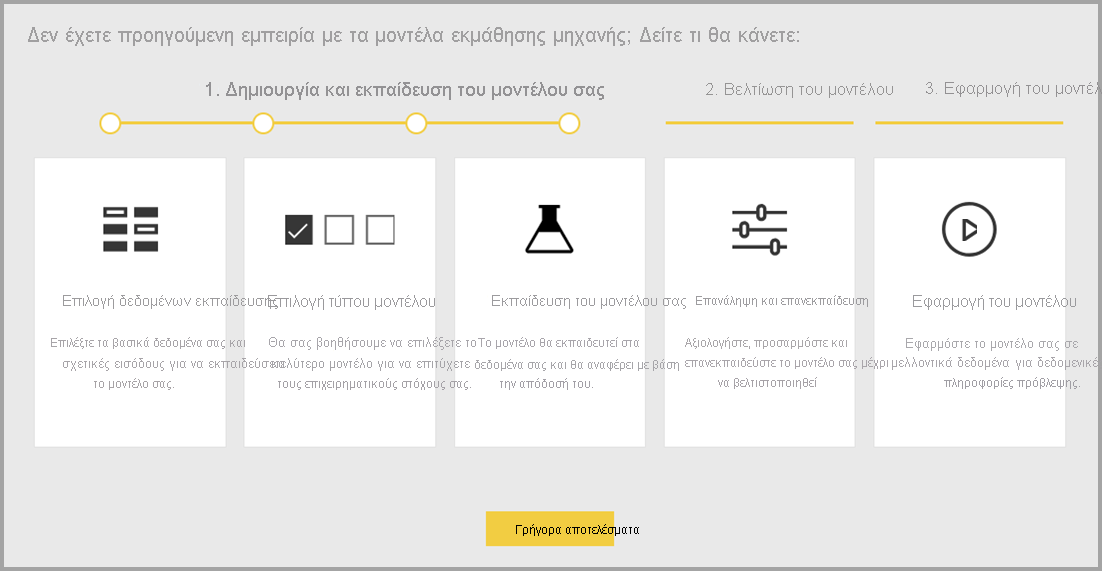
Η αυτοματοποιημένη εκμάθηση μηχανής είναι διαθέσιμη για ροές δεδομένων που φιλοξενούνται μόνο σε εκχωρημένους πόρους Power BI Premium και Embedded.
Εργασία με το AutoML
Η εκμάθηση μηχανής και η τεχνητή νοημοσύνη βλέπουν μια άνευ προηγουμένου αύξηση της δημοτικότητας από κλάδους και πεδία επιστημονικής έρευνας. Οι επιχειρήσεις αναζητούν επίσης τρόπους για να ενσωματώσουν αυτές τις νέες τεχνολογίες στις λειτουργίες τους.
Οι ροές δεδομένων προσφέρουν προετοιμασία δεδομένων αυτοεξυπηρέτησης για μεγάλα δεδομένα. Το AutoML ενσωματώνεται σε ροές δεδομένων και σας επιτρέπει να χρησιμοποιείτε την προσπάθεια προετοιμασίας δεδομένων για τη δημιουργία μοντέλων εκμάθησης μηχανής, ακριβώς μέσα από το Power BI.
Το AutoML στο Power BI επιτρέπει στους αναλυτές δεδομένων να χρησιμοποιούν ροές δεδομένων για τη δημιουργία μοντέλων εκμάθησης μηχανής με μια απλοποιημένη εμπειρία, χρησιμοποιώντας μόνο δεξιότητες του Power BI. Το Power BI αυτοματοποιεί το μεγαλύτερο μέρος της επιστήμης δεδομένων πίσω από τη δημιουργία των μοντέλων εκμάθησης μηχανής. Διαθέτει προστατευτικά για να εξασφαλίσει ότι το μοντέλο που δημιουργείται έχει καλή ποιότητα και παρέχει ορατότητα στη διαδικασία που χρησιμοποιείται για τη δημιουργία του μοντέλου εκμάθησης μηχανής σας.
Το AutoML υποστηρίζει τη δημιουργία μοντέλων δυαδικής πρόβλεψης, ταξινόμησης και παλινδρόμησης για ροές δεδομένων. Αυτές οι δυνατότητες είναι τύποι εποπτευόμενων τεχνικών εκμάθησης μηχανής, που σημαίνει ότι μαθαίνουν από γνωστά αποτελέσματα προηγούμενων παρατηρήσεων για την πρόβλεψη των αποτελεσμάτων άλλων παρατηρήσεων. Το σημασιολογικό μοντέλο εισόδου για την εκπαίδευση ενός μοντέλου AutoML είναι ένα σύνολο γραμμών που επισημαίνονται με τα γνωστά αποτελέσματα.
Το AutoML στο Power BI ενσωματώνει αυτοματοποιημένη εκμάθηση μηχανής από το Azure Εκμάθηση μηχανής για τη δημιουργία των μοντέλων σας εκμάθησης μηχανής. Ωστόσο, δεν χρειάζεστε μια συνδρομή Azure για να χρησιμοποιήσετε το AutoML στο Power BI. Ο Υπηρεσία Power BI διαχειρίζεται πλήρως τη διαδικασία εκπαίδευσης και φιλοξενίας των μοντέλων εκμάθησης μηχανής.
Μετά την εκπαίδευση ενός μοντέλου εκμάθησης μηχανής, το AutoML δημιουργεί αυτόματα μια αναφορά Power BI που εξηγεί την πιθανή απόδοση του μοντέλου εκμάθησης μηχανής σας. Το AutoML υπογραμμίζει τη δυνατότητα επεξήγηση, επισημαίνοντας τους βασικούς επηρεασμούς μεταξύ των εισόδων σας που επηρεάζουν τις προβλέψεις που επιστρέφονται από το μοντέλο σας. Η αναφορά περιλαμβάνει επίσης βασικά μετρικά για το μοντέλο.
Άλλες σελίδες της αναφοράς που δημιουργείται εμφανίζουν τη στατιστική σύνοψη του μοντέλου και τις λεπτομέρειες εκπαίδευσης. Η στατιστική σύνοψη ενδιαφέρει τους χρήστες που θα ήθελαν να δουν τις τυπικές μετρήσεις της απόδοσης μοντέλου. Οι λεπτομέρειες εκπαίδευσης συνοψίζουν όλες τις επαναλήψεις που εκτελέστηκαν για τη δημιουργία του μοντέλου σας, με τις σχετικές παραμέτρους μοντελοποίησης. Περιγράφει επίσης πώς χρησιμοποιήθηκε κάθε είσοδος για τη δημιουργία του μοντέλου εκμάθησης μηχανής.
Στη συνέχεια, μπορείτε να εφαρμόσετε το μοντέλο εκμάθησης μηχανής σας στα δεδομένα σας για βαθμολόγηση. Όταν ανανεώνεται η ροή δεδομένων, τα δεδομένα σας ενημερώνονται με προβλέψεις από το μοντέλο εκμάθησης μηχανής σας. Το Power BI περιλαμβάνει επίσης μια ανεξάρτητη επεξήγηση για κάθε συγκεκριμένη πρόβλεψη που παράγει το μοντέλο εκμάθησης μηχανής.
Δημιουργία μοντέλου εκμάθησης μηχανής
Αυτή η ενότητα περιγράφει τον τρόπο δημιουργίας ενός μοντέλου AutoML.
Προετοιμασία δεδομένων για τη δημιουργία ενός μοντέλου εκμάθησης μηχανής
Για να δημιουργήσετε ένα μοντέλο εκμάθησης μηχανής στο Power BI, πρέπει πρώτα να δημιουργήσετε μια ροή δεδομένων για τα δεδομένα που περιέχουν τις πληροφορίες αποτελέσματος ιστορικού, που χρησιμοποιούνται για την εκπαίδευση του μοντέλου εκμάθησης μηχανής. Θα πρέπει επίσης να προσθέσετε υπολογιζόμενες στήλες για οποιαδήποτε επιχειρηματικά μετρικά που μπορεί να είναι ισχυρές προβλέψεις για το αποτέλεσμα που προσπαθείτε να προβλέψετε. Για λεπτομέρειες σχετικά με τη ρύθμιση παραμέτρων της ροής δεδομένων σας, ανατρέξτε στο θέμα Ρύθμιση παραμέτρων και κατανάλωση ροής δεδομένων.
Το AutoML έχει συγκεκριμένες απαιτήσεις δεδομένων για την εκπαίδευση ενός μοντέλου εκμάθησης μηχανής. Αυτές οι απαιτήσεις περιγράφονται στις παρακάτω ενότητες, με βάση τους αντίστοιχους τύπους μοντέλων.
Ρύθμιση παραμέτρων των εισόδων μοντέλου εκμάθησης μηχανής
Για να δημιουργήσετε ένα μοντέλο AutoML, επιλέξτε το εικονίδιο εκμάθησης μηχανής στη στήλη Ενέργειες του πίνακα ροής δεδομένων και επιλέξτε Προσθήκη μοντέλου εκμάθησης μηχανής.
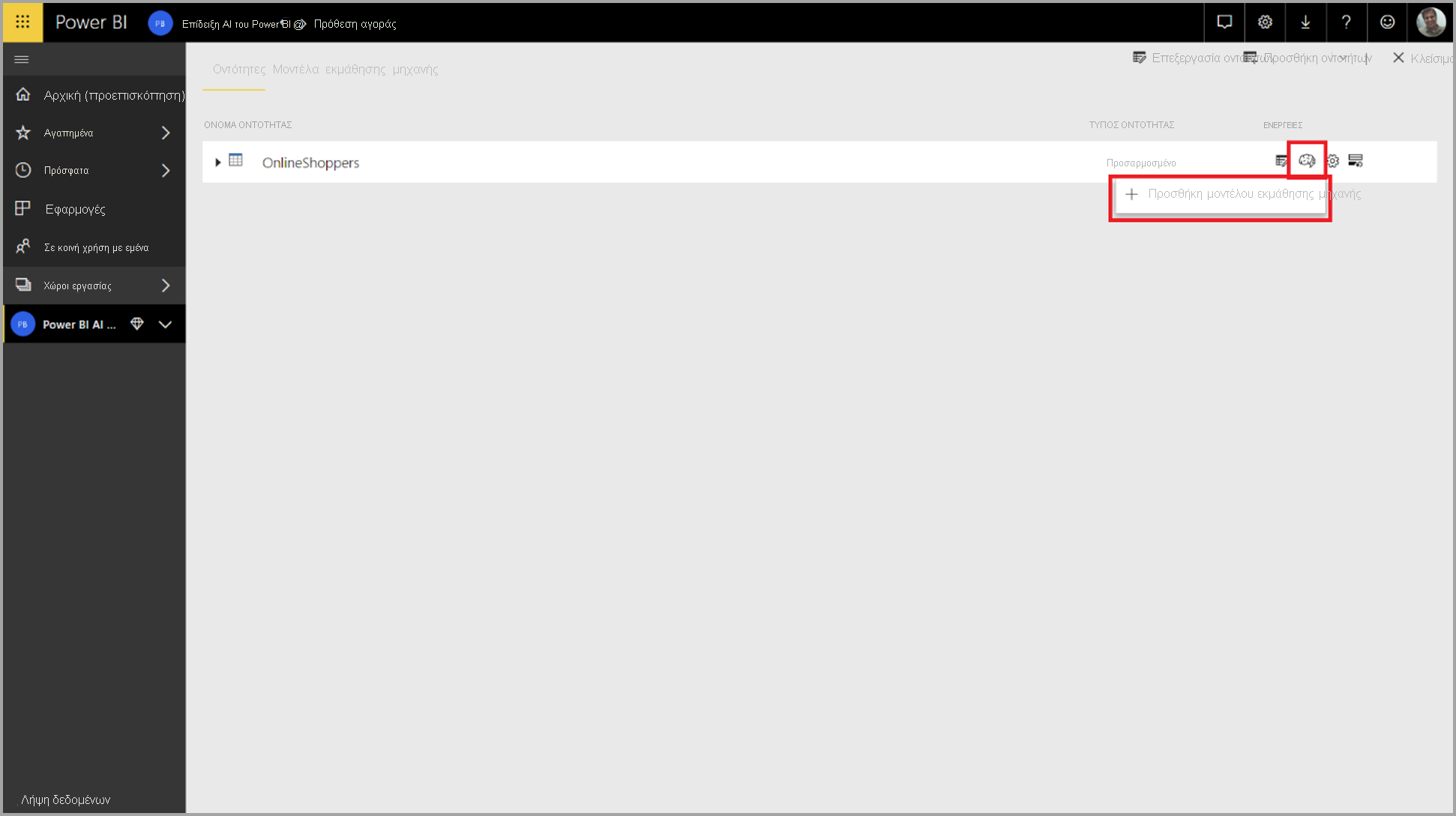
Ξεκινά μια απλοποιημένη εμπειρία, η οποία αποτελείται από έναν οδηγό που σας καθοδηγεί στη διαδικασία δημιουργίας του μοντέλου εκμάθησης μηχανής. Ο οδηγός περιλαμβάνει τα παρακάτω απλά βήματα.
1. Επιλέξτε τον πίνακα με τα δεδομένα ιστορικού και επιλέξτε τη στήλη αποτελέσματος για την οποία θέλετε μια πρόβλεψη
Η στήλη αποτελέσματος αναγνωρίζει το χαρακτηριστικό ετικέτας για την εκπαίδευση του μοντέλου εκμάθησης μηχανής, που εμφανίζεται στην παρακάτω εικόνα.
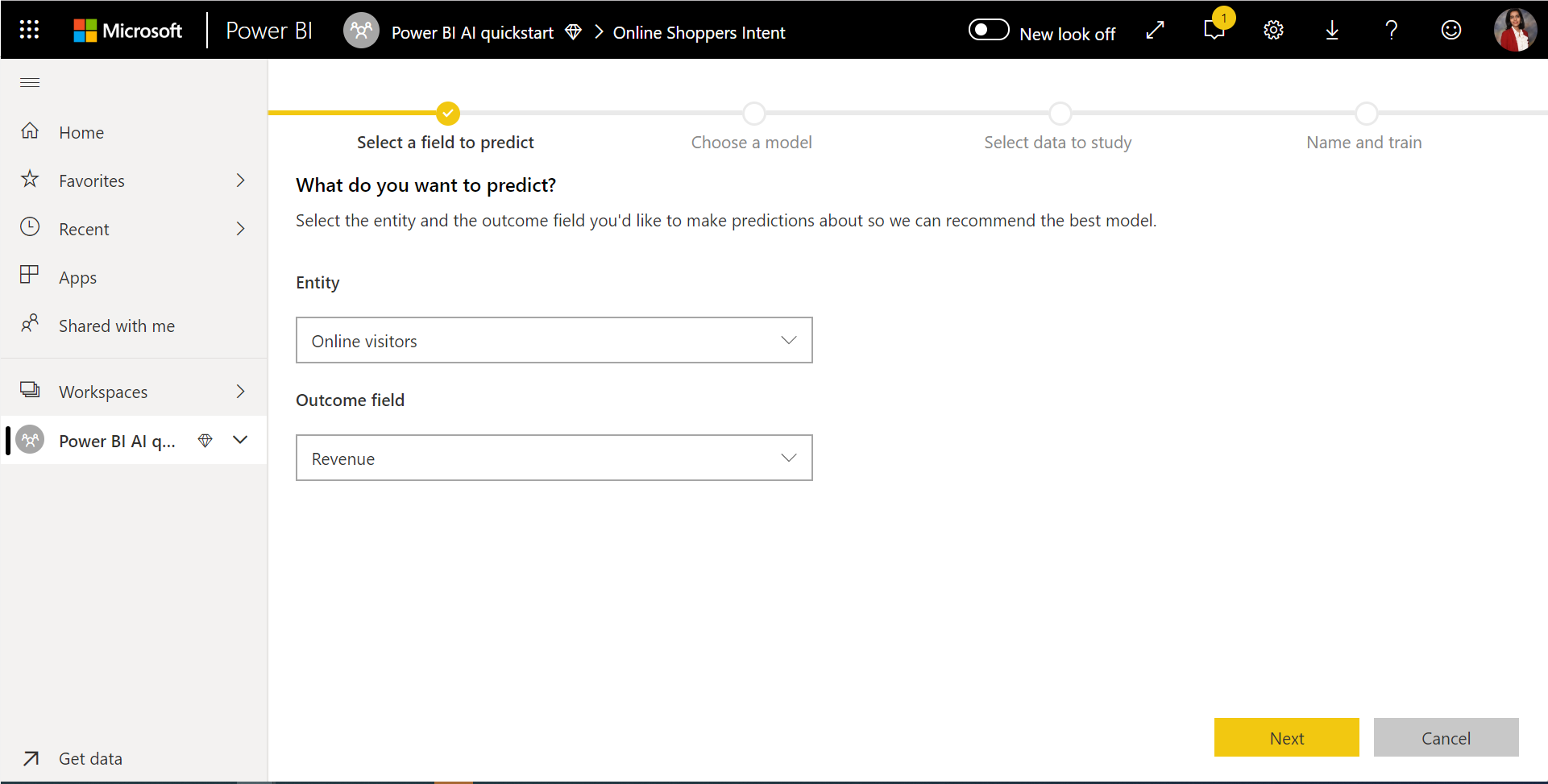
2. Επιλογή τύπου μοντέλου
Όταν καθορίζετε τη στήλη αποτελέσματος, το AutoML αναλύει τα δεδομένα ετικέτας για να προτείνει τον πιο πιθανό τύπο μοντέλου εκμάθησης μηχανής που μπορεί να εκπαιδευτεί. Μπορείτε να επιλέξετε έναν διαφορετικό τύπο μοντέλου, όπως φαίνεται στην παρακάτω εικόνα, κάνοντας κλικ στην Επιλογή μοντέλου.
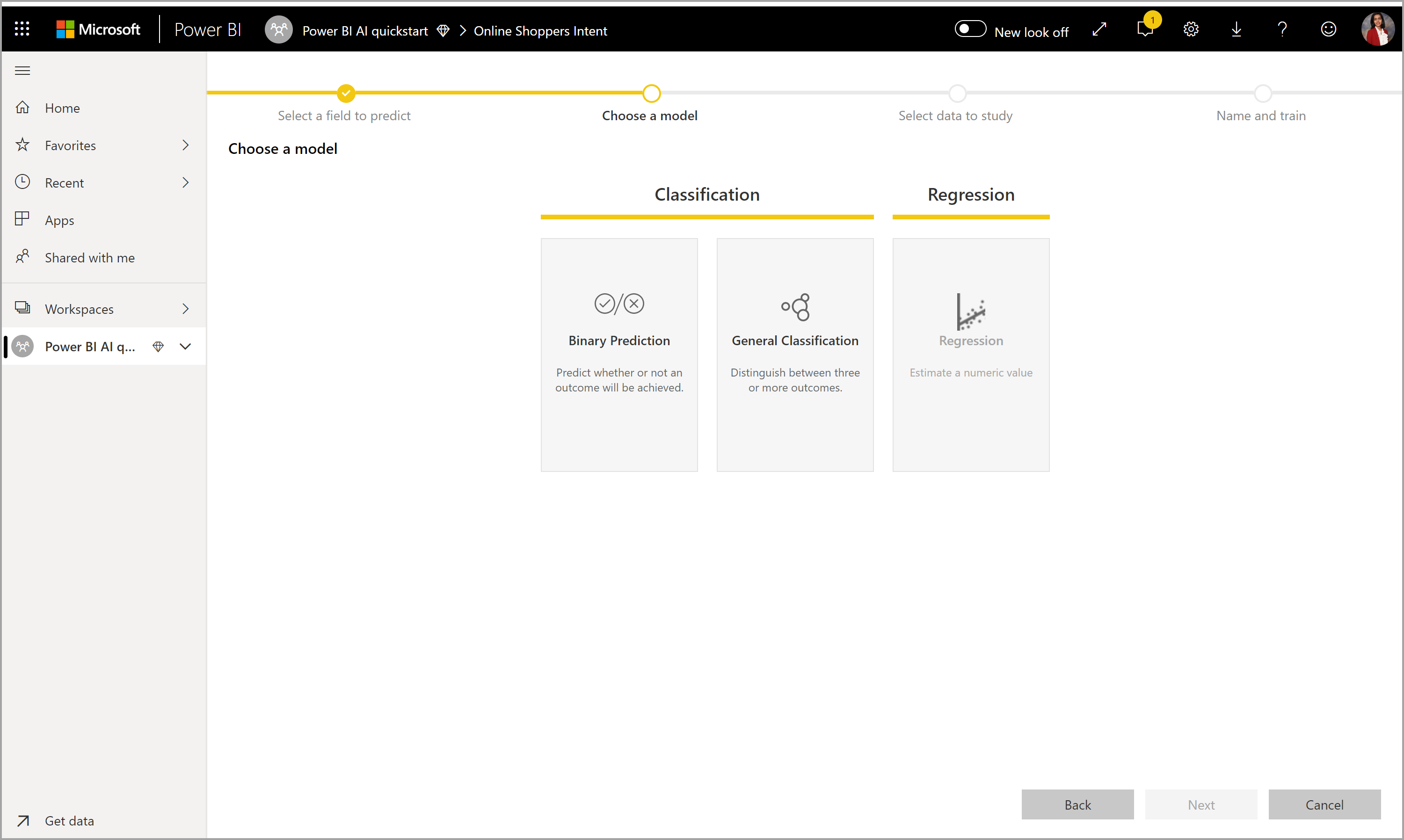
Σημείωμα
Ορισμένοι τύποι μοντέλων ενδέχεται να μην υποστηρίζονται για τα δεδομένα που έχετε επιλέξει και επομένως θα απενεργοποιηθούν. Στο προηγούμενο παράδειγμα, η Παλινδρόμηση είναι απενεργοποιημένη, επειδή επιλέγεται μια στήλη κειμένου ως στήλη αποτελέσματος.
3. Επιλέξτε τις εισόδους που θέλετε να χρησιμοποιήσει το μοντέλο ως προγνωστικά σήματα
Το AutoML αναλύει ένα δείγμα του επιλεγμένου πίνακα για να προτείνει τις εισόδους που μπορούν να χρησιμοποιηθούν για την εκπαίδευση του μοντέλου εκμάθησης μηχανής. Επεξηγήσεις παρέχονται δίπλα σε στήλες που δεν έχουν επιλεγεί. Εάν μια συγκεκριμένη στήλη έχει πάρα πολλές διακριτές τιμές ή μόνο μία τιμή, ή χαμηλή ή υψηλή συσχέτιση με τη στήλη εξόδου, δεν συνιστάται.
Οποιεσδήποτε είσοδοι εξαρτώνται από τη στήλη αποτελέσματος (ή τη στήλη ετικέτας) δεν θα πρέπει να χρησιμοποιούνται για την εκπαίδευση του μοντέλου εκμάθησης μηχανής, καθώς επηρεάζουν τις επιδόσεις του. Αυτές οι στήλες επισημαίνονται ως έχοντας "ύποπτα υψηλή συσχέτιση με τη στήλη εξόδου". Η εισαγωγή αυτών των στηλών στα δεδομένα εκπαίδευσης προκαλεί διαρροή ετικέτας, όπου το μοντέλο έχει καλή απόδοση στην επικύρωση ή τα δεδομένα δοκιμής, αλλά δεν μπορεί να αντιστοιχεί σε αυτές τις επιδόσεις όταν χρησιμοποιείται στην παραγωγή για βαθμολόγηση. Η διαρροή ετικέτας μπορεί να αποτελέσει πιθανή ανησυχία στα μοντέλα AutoML όταν η απόδοση του μοντέλου εκπαίδευσης είναι πολύ καλή για να είναι αληθής.
Αυτή η πρόταση δυνατοτήτων βασίζεται σε ένα δείγμα δεδομένων, επομένως θα πρέπει να εξετάσετε τις εισόδους που χρησιμοποιούνται. Μπορείτε να αλλάξετε τις επιλογές ώστε να περιλαμβάνουν μόνο τις στήλες που θέλετε να μελετήσει το μοντέλο. Μπορείτε επίσης να επιλέξετε όλες τις στήλες επιλέγοντας το πλαίσιο ελέγχου δίπλα στο όνομα του πίνακα.
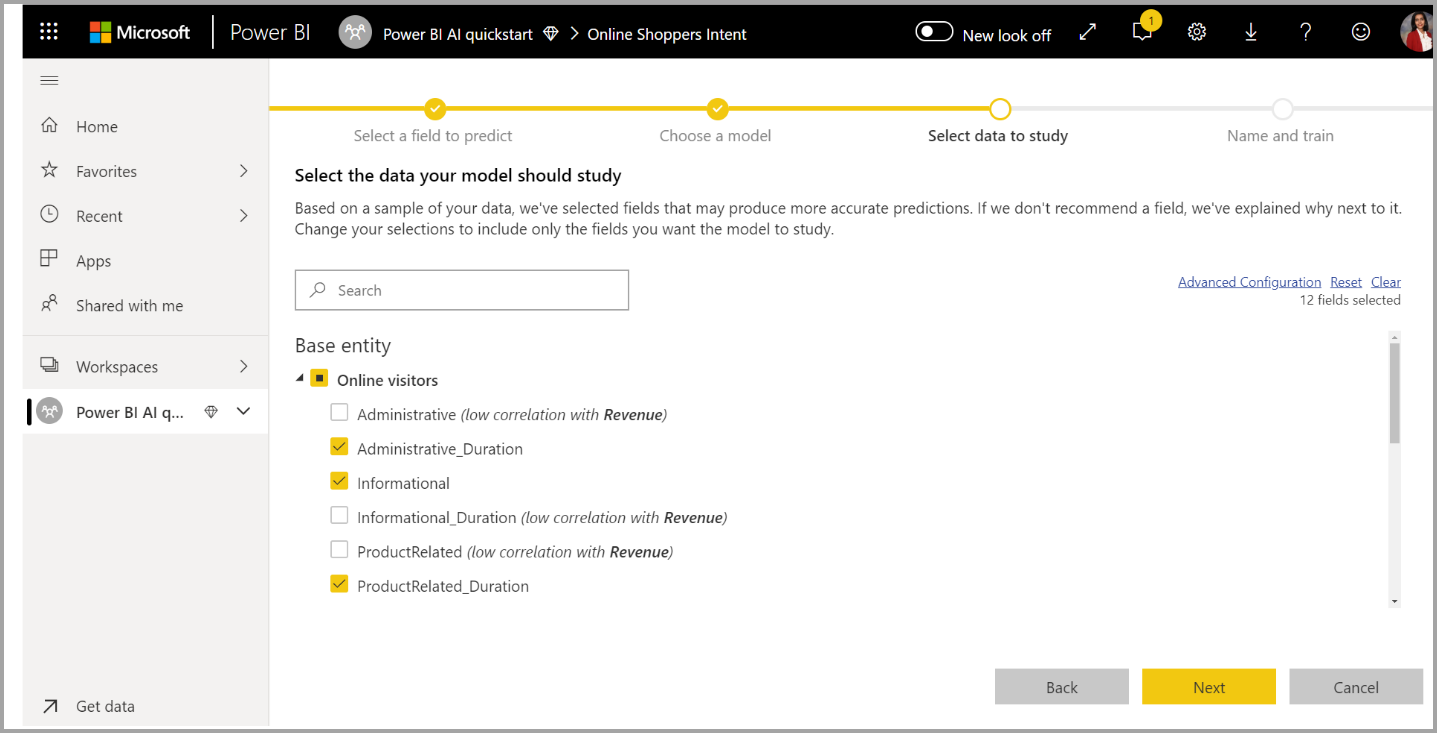
4. Ονομάστε το μοντέλο σας και αποθηκεύστε τη ρύθμιση παραμέτρων
Στο τελικό βήμα, μπορείτε να ονομάσετε το μοντέλο, να επιλέξετε Αποθήκευση και να επιλέξετε ποιο θα ξεκινήσει την εκπαίδευση του μοντέλου εκμάθησης μηχανής. Μπορείτε να επιλέξετε να μειώσετε τον χρόνο εκπαίδευσης για να δείτε γρήγορα αποτελέσματα ή να αυξήσετε τον χρόνο που καταναλώνετε στην εκπαίδευση για να λάβετε το καλύτερο μοντέλο.
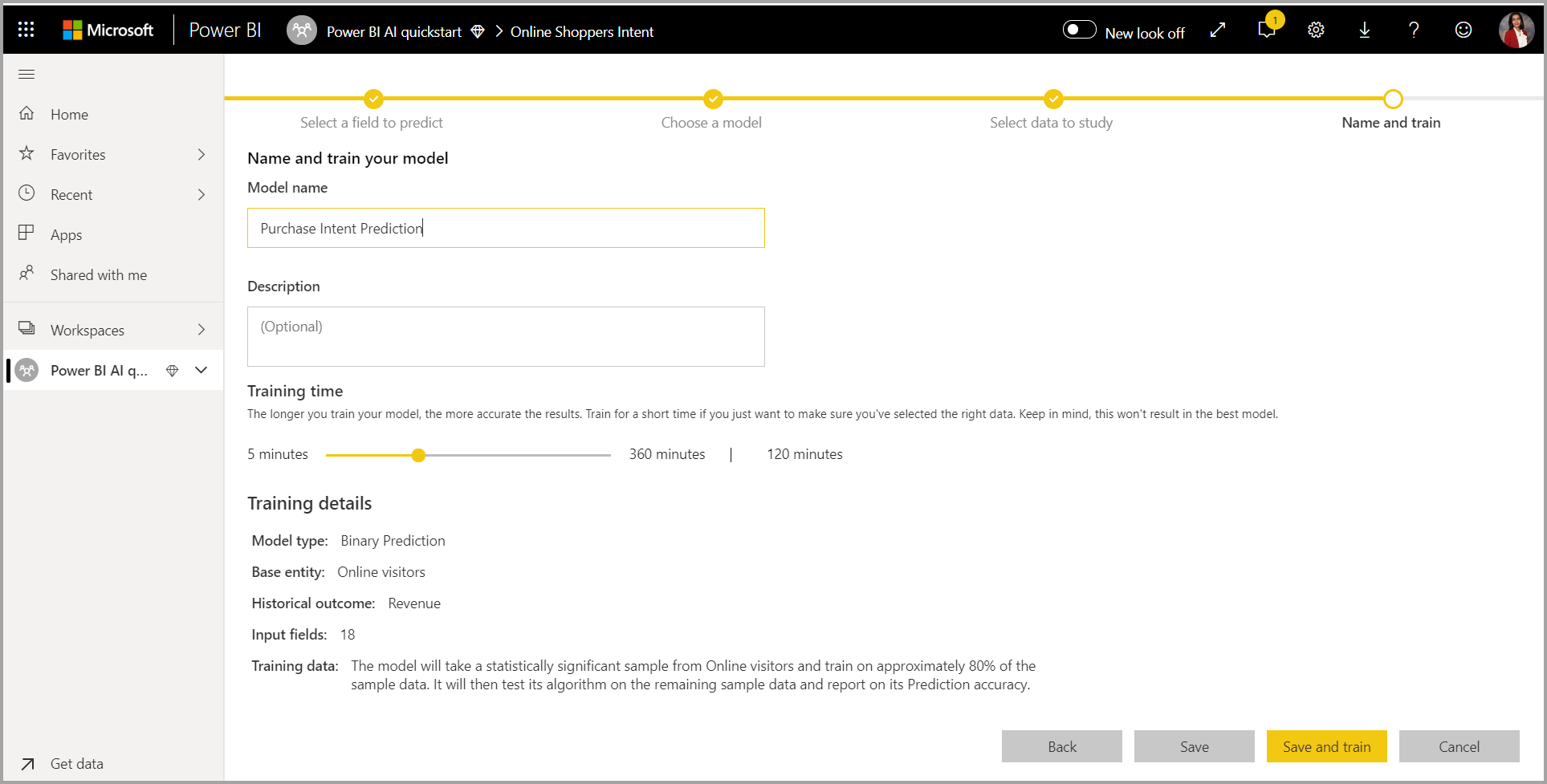
Εκπαίδευση μοντέλου εκμάθησης μηχανής
Η εκπαίδευση μοντέλων AutoML αποτελεί μέρος της ανανέωσης ροής δεδομένων. Το AutoML προετοιμάζει πρώτα τα δεδομένα σας για εκπαίδευση. Το AutoML διαιρεί τα δεδομένα ιστορικού που παρέχετε σε σημασιολογικά μοντέλα εκπαίδευσης και δοκιμής. Το σημασιολογικό μοντέλο δοκιμής είναι ένα σύνολο που χρησιμοποιείται για την επικύρωση των επιδόσεων του μοντέλου μετά την εκπαίδευση. Αυτά τα σύνολα υλοποιούνται ως πίνακες εκπαίδευσης και δοκιμών στη ροή δεδομένων. Το AutoML χρησιμοποιεί διασταυρούμενη επικύρωση για την επικύρωση μοντέλου.
Στη συνέχεια, αναλύεται κάθε στήλη εισόδου και εφαρμόζεται καταλογισμός, ο οποίος αντικαθιστά τυχόν τιμές που απουσίες με τιμές αντικατάστασης. Μερικές διαφορετικές στρατηγικές καταλογισμού χρησιμοποιούνται από το AutoML. Για χαρακτηριστικά εισόδου που αντιμετωπίζονται ως αριθμητικές δυνατότητες, χρησιμοποιείται η μέση τιμή των τιμών στήλης για καταλογισμό. Για χαρακτηριστικά εισόδου που αντιμετωπίζονται ως κατηγορικές δυνατότητες, το AutoML χρησιμοποιεί τη λειτουργία των τιμών στήλης για καταλογισμό. Το πλαίσιο AutoML υπολογίζει τη μέση τιμή και τη λειτουργία τιμών που χρησιμοποιούνται για καταλογισμό στο μοντέλο σημασιολογίας εκπαίδευσης υπο-δειγματοληψίας.
Στη συνέχεια, η δειγματοληψία και η κανονικοποίηση εφαρμόζονται στα δεδομένα σας, όπως απαιτείται. Για τα μοντέλα ταξινόμησης, το AutoML εκτελεί τα δεδομένα εισόδου μέσω δειγματοληψίας διαστρωμάτωσης και εξισορροπεί τις κλάσεις για να εξασφαλίσει ότι το πλήθος γραμμών είναι ίσο για όλα.
Το AutoML εφαρμόζει διάφορους μετασχηματισμούς σε κάθε επιλεγμένη στήλη εισόδου με βάση τον τύπο δεδομένων του και τις στατιστικές ιδιότητές του. Το AutoML χρησιμοποιεί αυτούς τους μετασχηματισμούς για εξαγωγή δυνατοτήτων για χρήση στην εκπαίδευση του μοντέλου σας εκμάθησης μηχανής.
Η διαδικασία εκπαίδευσης για μοντέλα AutoML αποτελείται από έως και 50 επαναλήψεις με διαφορετικούς αλγόριθμους μοντελοποίησης και ρυθμίσεις υπερπαραμετρικών για την εύρεση του μοντέλου με τις καλύτερες επιδόσεις. Η εκπαίδευση μπορεί να τερματιστεί νωρίς με λιγότερες επαναλήψεις εάν το AutoML παρατηρήσει ότι δεν υπάρχει βελτίωση των επιδόσεων. Το AutoML αξιολογεί τις επιδόσεις κάθε ενός από αυτά τα μοντέλα επικυρώνοντας με το μοντέλο σημασιολογίας δοκιμής αναμονής. Κατά τη διάρκεια αυτού του βήματος εκπαίδευσης, το AutoML δημιουργεί πολλές διοχετεύσεις για εκπαίδευση και επικύρωση αυτών των επαναλήσεων. Η διαδικασία αξιολόγησης των επιδόσεων των μοντέλων μπορεί να διαρκέσει λίγη ώρα, οπουδήποτε από λίγα λεπτά έως λίγες ώρες, έως και τον χρόνο εκπαίδευσης που έχει ρυθμιστεί στον οδηγό. Ο χρόνος που απαιτείται εξαρτάται από το μέγεθος του μοντέλου σημασιολογίας και των διαθέσιμων εκχωρημένων πόρων.
Σε ορισμένες περιπτώσεις, το τελικό μοντέλο που δημιουργείται μπορεί να χρησιμοποιεί εκμάθηση συνόλου, όπου πολλά μοντέλα χρησιμοποιούνται για την παροχή καλύτερων προβλέψιμων επιδόσεων.
Επεξήγηση μοντέλου AutoML
Μετά την εκπαίδευση του μοντέλου, το AutoML αναλύει τη σχέση μεταξύ των δυνατοτήτων εισόδου και της εξόδου μοντέλου. Αξιολογεί το μέγεθος αλλαγής στην έξοδο μοντέλου για το σημασιολογικό μοντέλο δοκιμής αναμονής για κάθε δυνατότητα εισόδου. Αυτή η σχέση είναι γνωστή ως σπουδαιότητα δυνατότητας. Αυτή η ανάλυση πραγματοποιείται ως μέρος της ανανέωσης μετά την ολοκλήρωση της εκπαίδευσης. Επομένως, η ανανέωσή σας μπορεί να διαρκέσει περισσότερο από τον χρόνο εκπαίδευσης που έχει ρυθμιστεί στον οδηγό.

Αναφορά μοντέλου AutoML
Το AutoML δημιουργεί μια αναφορά Power BI που συνοψίζει τις επιδόσεις του μοντέλου κατά την επικύρωση, μαζί με τη σημασία της καθολικής δυνατότητας. Μπορείτε να αποκτήσετε πρόσβαση σε αυτήν την αναφορά από την καρτέλα Εκμάθηση μηχανής Μοντέλα μετά την επιτυχή ανανέωση της ροής δεδομένων. Η αναφορά συνοψίζει τα αποτελέσματα από την εφαρμογή του μοντέλου εκμάθησης μηχανής στα δεδομένα δοκιμής αναμονής και τη σύγκριση των προβλέψεων με τις γνωστές τιμές αποτελέσματος.
Μπορείτε να εξετάσετε την αναφορά μοντέλου για να κατανοήσετε τις επιδόσεις της. Μπορείτε επίσης να επαληθεύσετε ότι οι σημαντικοί παράγοντες επιρροής του μοντέλου ευθυγραμμίζονται με τις επιχειρηματικές πληροφορίες σχετικά με τα γνωστά αποτελέσματα.
Τα γραφήματα και οι μετρήσεις που χρησιμοποιούνται για την περιγραφή της απόδοσης μοντέλου στην αναφορά εξαρτώνται από τον τύπο μοντέλου. Αυτά τα γραφήματα επιδόσεων και μετρήσεων περιγράφονται στις ακόλουθες ενότητες.
Άλλες σελίδες στην αναφορά μπορεί να περιγράφουν στατιστικές μετρήσεις σχετικά με το μοντέλο από την πλευρά της επιστήμης δεδομένων. Για παράδειγμα, η αναφορά δυαδικής πρόβλεψης περιλαμβάνει ένα γράφημα κερδών και την καμπύλη ROC για το μοντέλο.
Οι αναφορές περιλαμβάνουν επίσης μια σελίδα Λεπτομέρειες εκπαίδευσης που περιλαμβάνει μια περιγραφή του τρόπου εκπαίδευσης του μοντέλου και ένα γράφημα που περιγράφει την απόδοση του μοντέλου για κάθε μία από τις εκτελέσεις διαδοχικών διαδοχικών παραστάσεων.
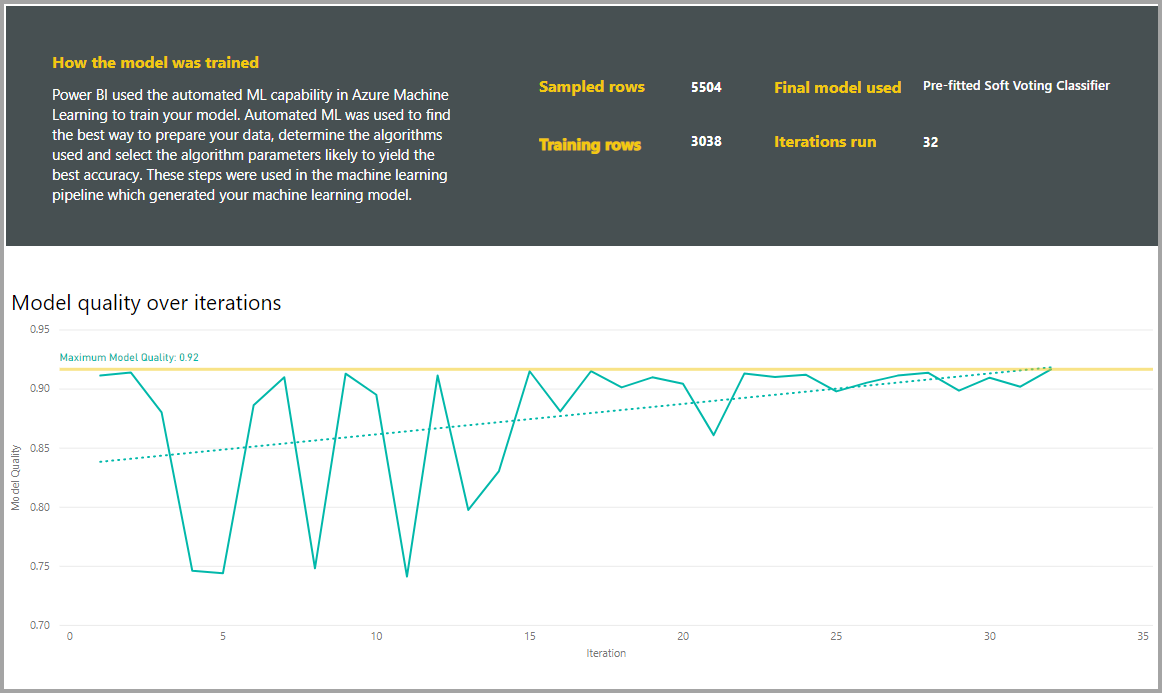
Μια άλλη ενότητα σε αυτή τη σελίδα περιγράφει τον εντοπισμένο τύπο της στήλης εισόδου και τη μέθοδο καταλογισμού που χρησιμοποιείται για συμπλήρωση τιμών που απουσίες. Περιλαμβάνει επίσης τις παραμέτρους που χρησιμοποιούνται από το τελικό μοντέλο.
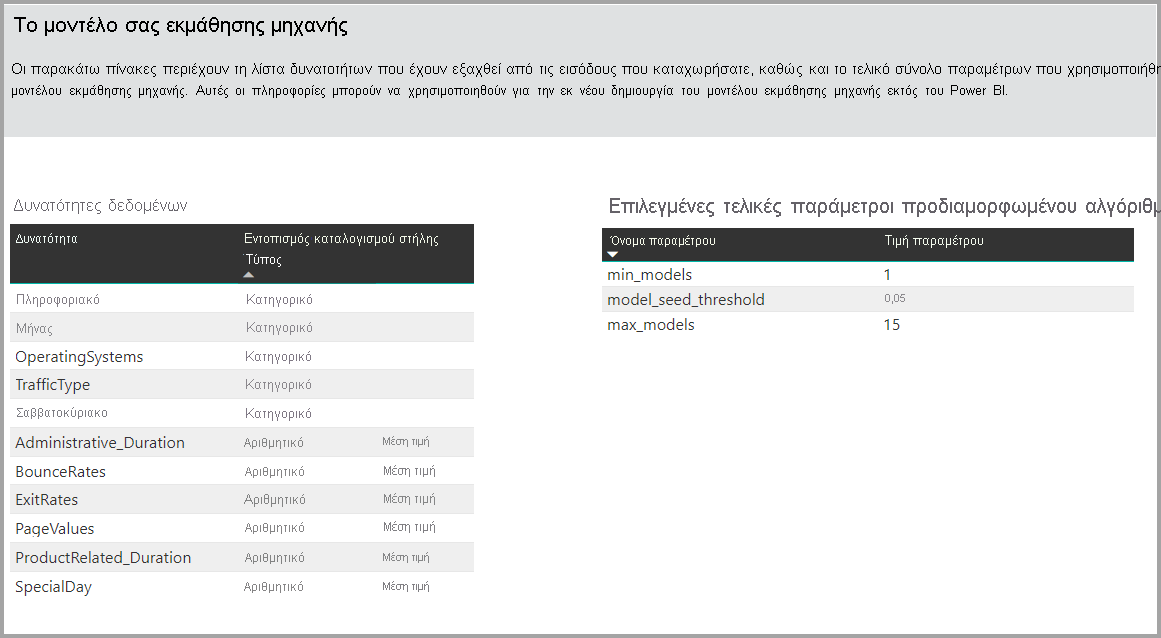
Εάν το μοντέλο που παράγεται χρησιμοποιεί εκμάθηση συνόλου και, στη συνέχεια, η σελίδα Λεπτομέρειες εκπαίδευσης περιλαμβάνει επίσης ένα γράφημα που εμφανίζει το βάρος κάθε μοντέλου συστατικών στο σύνολο και τις παραμέτρους του.
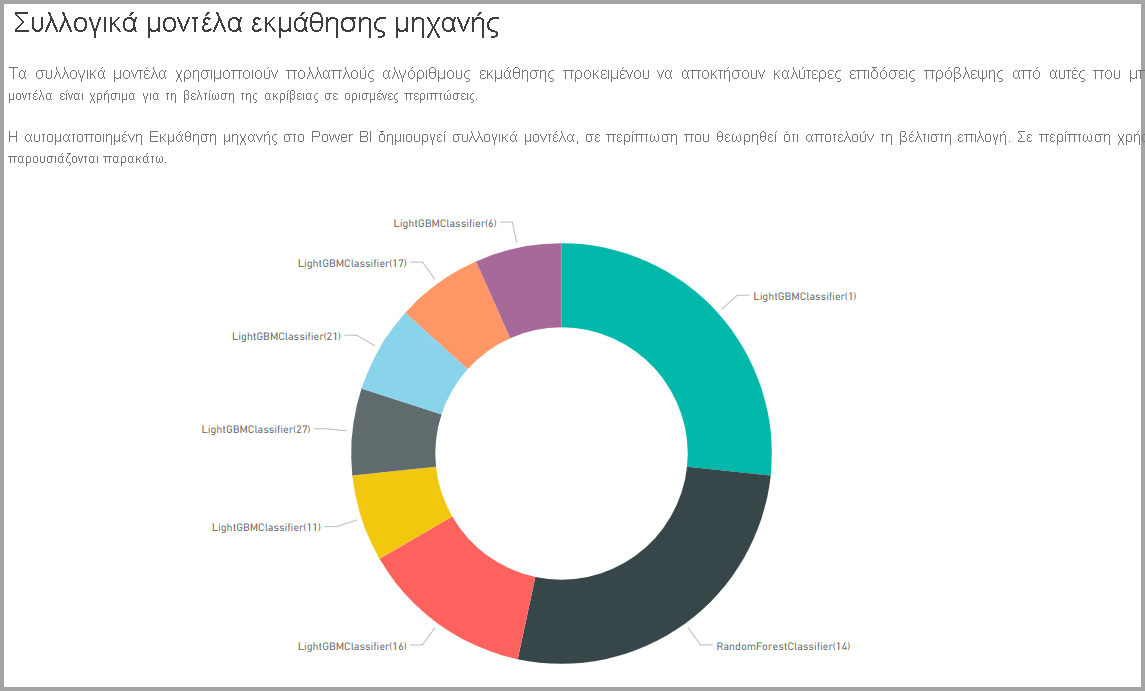
Εφαρμογή του μοντέλου AutoML
Εάν είστε ικανοποιημένοι με τις επιδόσεις του μοντέλου εκμάθησης μηχανής που δημιουργήθηκε, μπορείτε να το εφαρμόσετε σε νέα ή ενημερωμένα δεδομένα όταν ανανεώνεται η ροή δεδομένων σας. Στην αναφορά μοντέλου, επιλέξτε το κουμπί Εφαρμογή στην επάνω δεξιά γωνία ή το κουμπί Εφαρμογή μοντέλου εκμάθησης μηχανής στην περιοχή ενεργειών στην καρτέλα Εκμάθηση μηχανής μοντέλων.
Για να εφαρμόσετε το μοντέλο εκμάθησης μηχανής, πρέπει να καθορίσετε το όνομα του πίνακα στον οποίο πρέπει να εφαρμοστεί και ένα πρόθεμα για τις στήλες που θα προστεθούν σε αυτόν τον πίνακα για την έξοδο μοντέλου. Το προεπιλεγμένο πρόθεμα για τα ονόματα στηλών είναι το όνομα μοντέλου. Η συνάρτηση Apply μπορεί να περιλαμβάνει περισσότερες παραμέτρους ειδικά για τον τύπο μοντέλου.
Η εφαρμογή του μοντέλου εκμάθησης μηχανής δημιουργεί δύο νέους πίνακες ροής δεδομένων που περιέχουν τις προβλέψεις και εξατομικευμένες επεξηγήσεις για κάθε γραμμή που βαθμολογεί στον πίνακα εξόδου. Για παράδειγμα, εάν εφαρμόσετε το μοντέλο Πρόθεση αγοράς στον πίνακα Ηλεκτρονικών καταναλωτών , η έξοδος θα δημιουργήσει τους πίνακες Εμπλουτισμένη πρόθεση αγοράς ηλεκτρονικών καταναλωτών και Εμπλουτισμένες επεξηγήσεις πρόθεσης αγοράς ηλεκτρονικών καταναλωτών . Για κάθε γραμμή στον εμπλουτισμένο πίνακα, οι επεξηγήσεις χωρίζονται σε πολλές γραμμές στον εμπλουτισμένο πίνακα επεξηγήσεων με βάση τη δυνατότητα εισόδου. Ένα ExplanationIndex βοηθά στην αντιστοίχιση των γραμμών από τον εμπλουτισμένο πίνακα επεξηγήσεων στη γραμμή στον εμπλουτισμένο πίνακα.
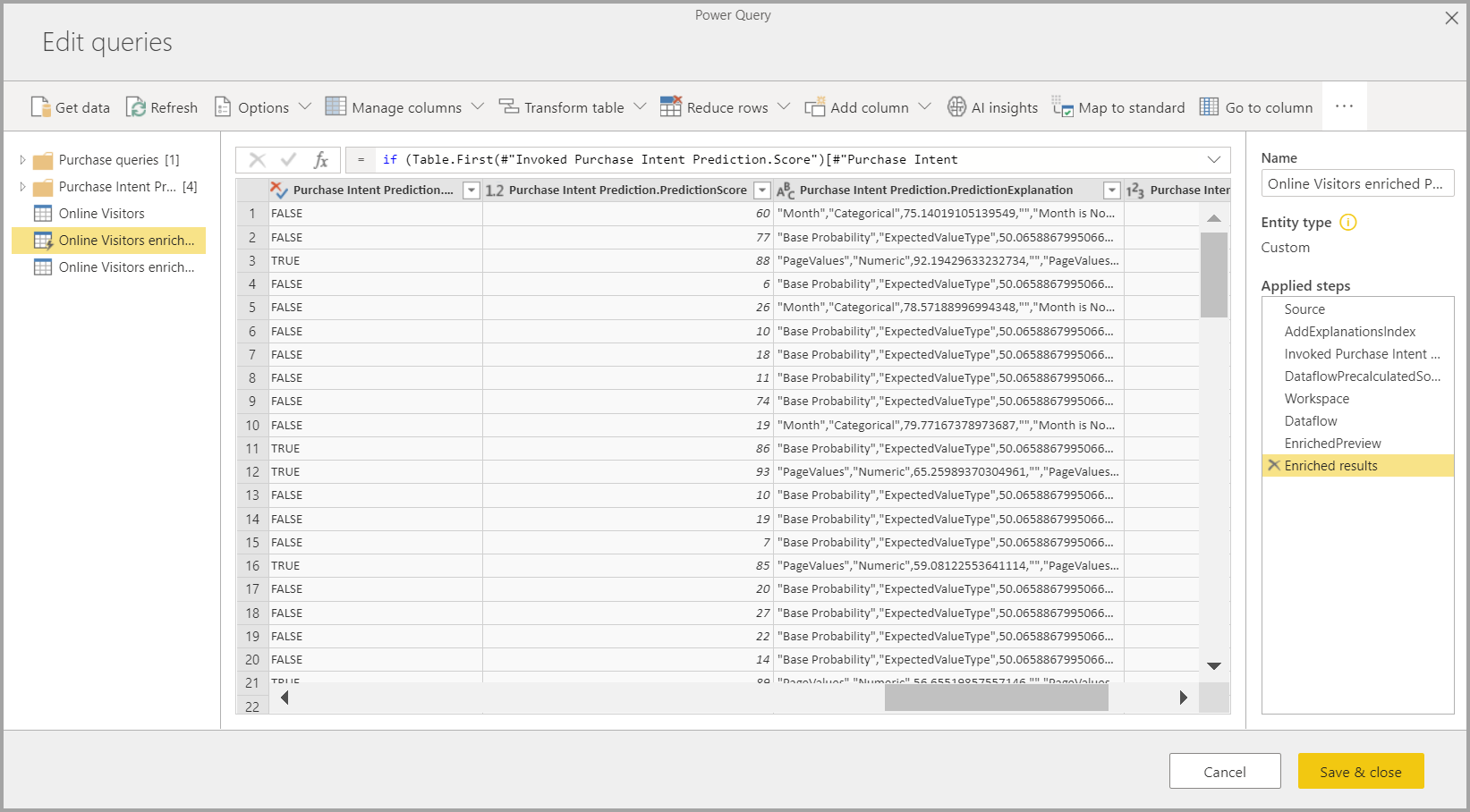
Μπορείτε επίσης να εφαρμόσετε οποιοδήποτε μοντέλο Power BI AutoML σε πίνακες σε οποιαδήποτε ροή δεδομένων στον ίδιο χώρο εργασίας, χρησιμοποιώντας Στοιχεία AI στο πρόγραμμα περιήγησης συναρτήσεων PQO. Με αυτόν τον τρόπο, μπορείτε να χρησιμοποιήσετε μοντέλα που έχουν δημιουργηθεί από άλλα άτομα στον ίδιο χώρο εργασίας χωρίς να είστε απαραίτητα κάτοχος της ροής δεδομένων που διαθέτει το μοντέλο. Το Power Query εντοπίζει όλα τα μοντέλα Power BI ML στον χώρο εργασίας και τα εκθέτει ως δυναμικές συναρτήσεις Power Query. Μπορείτε να καλέσετε αυτές τις συναρτήσεις αποκτώντας πρόσβαση σε αυτές από την κορδέλα σε πρόγραμμα επεξεργασίας Power Query ή με απευθείας κλήση της συνάρτησης M. Αυτή η λειτουργικότητα προς το παρόν υποστηρίζεται μόνο για ροές δεδομένων Power BI και για το Power Query Online στην Υπηρεσία Power BI. Αυτή η διαδικασία είναι διαφορετική από την εφαρμογή μοντέλων εκμάθησης μηχανής σε μια ροή δεδομένων με χρήση του οδηγού AutoML. Δεν δημιουργείται πίνακας επεξηγήσεων χρησιμοποιώντας αυτή τη μέθοδο. Εκτός εάν είστε ο κάτοχος της ροής δεδομένων, δεν μπορείτε να αποκτήσετε πρόσβαση σε αναφορές εκπαίδευσης μοντέλου ή να επανεκπαιδεύσετε το μοντέλο. Επίσης, εάν γίνει επεξεργασία του μοντέλου προέλευσης προσθέτοντας ή καταργώντας στήλες εισόδου ή διαγραφεί το μοντέλο ή η ροή δεδομένων προέλευσης, τότε αυτή η εξαρτώμενη ροή δεδομένων θα διακοπεί.
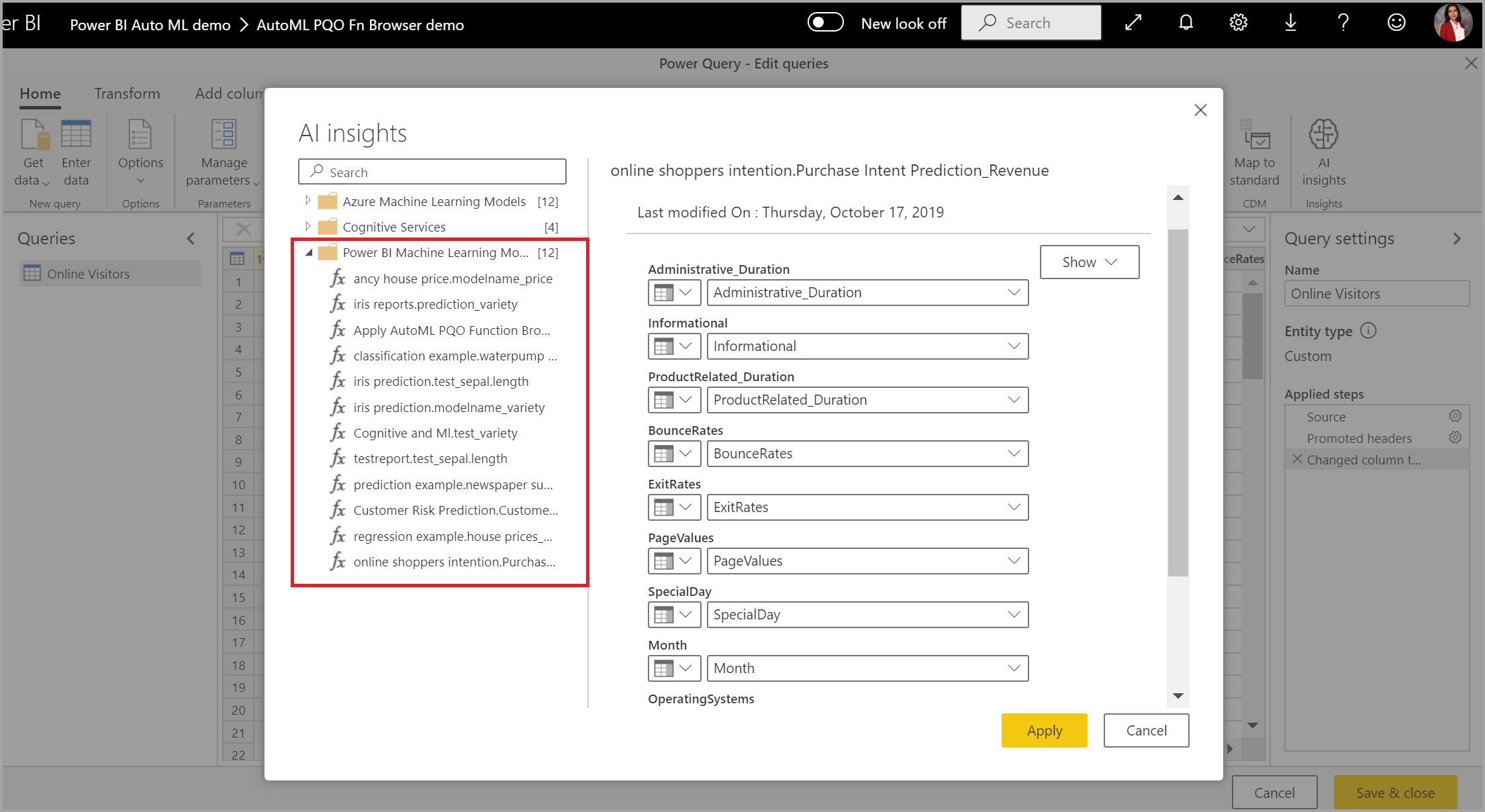
Αφού εφαρμόσετε το μοντέλο, το AutoML διατηρεί πάντα τις προβλέψεις σας ενημερωμένες κάθε φορά που ανανεώνεται η ροή δεδομένων.
Για να χρησιμοποιήσετε τις πληροφορίες και τις προβλέψεις από το μοντέλο εκμάθησης μηχανής σε μια αναφορά Power BI, μπορείτε να συνδεθείτε στον πίνακα εξόδου από το Power BI Desktop χρησιμοποιώντας τη σύνδεση ροών δεδομένων.
Μοντέλα δυαδικής πρόβλεψης
Τα μοντέλα δυαδικής πρόβλεψης, επίσημα γνωστά ως μοντέλα δυαδικής ταξινόμησης, χρησιμοποιούνται για την ταξινόμηση ενός μοντέλου σημασιολογίας σε δύο ομάδες. Χρησιμοποιούνται για την πρόβλεψη συμβάντων που μπορούν να έχουν ένα δυαδικό αποτέλεσμα. Για παράδειγμα, εάν θα μετατραπεί μια ευκαιρία πωλήσεων, εάν ένας λογαριασμός θα χάθηκε, εάν ένα τιμολόγιο θα πληρωθεί εγκαίρως, εάν μια συναλλαγή είναι παράνομη και ούτω καθεξής.
Η έξοδος ενός μοντέλου δυαδικής πρόβλεψης είναι μια βαθμολογία πιθανότητας, η οποία αναγνωρίζει την πιθανότητα επιτυχίας του αποτελέσματος στόχου.
Εκπαίδευση μοντέλου δυαδικής πρόβλεψης
Προαιτήματα:
- Απαιτούνται τουλάχιστον 20 γραμμές δεδομένων ιστορικού για κάθε κλάση αποτελεσμάτων
Η διαδικασία δημιουργίας για ένα μοντέλο δυαδικής πρόβλεψης ακολουθεί τα ίδια βήματα με άλλα μοντέλα AutoML, που περιγράφονται στην προηγούμενη ενότητα, Ρύθμιση παραμέτρων των εισόδων μοντέλου εκμάθησης μηχανής. Η μόνη διαφορά είναι στο βήμα Επιλογή μοντέλου , όπου μπορείτε να επιλέξετε την τιμή αποτελέσματος στόχου που σας ενδιαφέρει περισσότερο. Μπορείτε επίσης να παρέχετε φιλικές ετικέτες για τα αποτελέσματα που θα χρησιμοποιηθούν στην αναφορά που δημιουργείται αυτόματα, οι οποίες συνοψίζουν τα αποτελέσματα της επικύρωσης μοντέλου.
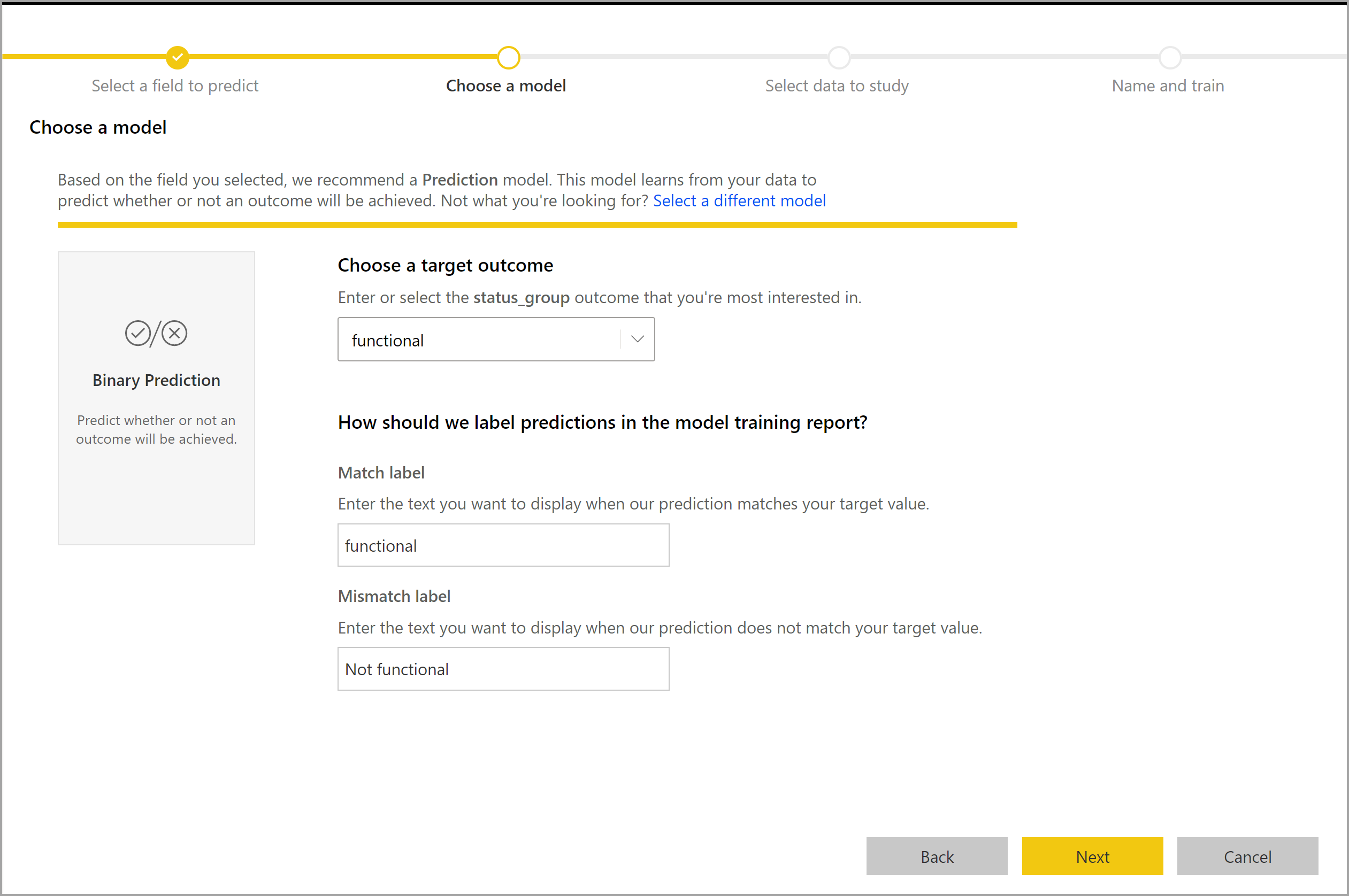
Αναφορά μοντέλου δυαδικής πρόβλεψης
Το μοντέλο δυαδικής πρόβλεψης παράγει ως έξοδο μια πιθανότητα ότι μια γραμμή θα επιτύχει το αποτέλεσμα στόχου. Η αναφορά περιλαμβάνει έναν αναλυτή για το όριο πιθανότητας, το οποίο επηρεάζει τον τρόπο ερμηνείας των βαθμολογιών που είναι μεγαλύτερες και μικρότερες από το όριο πιθανότητας.
Η αναφορά περιγράφει την απόδοση του μοντέλου ως Αληθώς θετικά, Ψευδώς θετικά, Αληθώς αρνητικά και Ψευδώς αρνητικά. Τα Αληθώς θετικά και Αληθώς αρνητικά είναι ορθά προβλεπόμενα αποτελέσματα για τις δύο κλάσεις στα δεδομένα αποτελέσματος. Τα Ψευδώς θετικά είναι γραμμές που προβλέφθηκαν να έχουν το αποτέλεσμα στόχου, αλλά στην πραγματικότητα δεν το είχαν. Αντιστρόφως, τα Ψευδώς αρνητικά είναι γραμμές που είχαν αποτελέσματα στόχου, αλλά είχαν προβλεφθεί ότι δεν ήταν αυτές.
Μετρήσεις, όπως Ακρίβεια και Ανάκληση, περιγράφουν την επίδραση του ορίου πιθανότητας στα προβλεπόμενα αποτελέσματα. Μπορείτε να χρησιμοποιήσετε τον αναλυτή ορίου πιθανότητας για να επιλέξετε ένα όριο που επιτυγχάνει έναν ισορροπημένο συμβιβασμό μεταξύ Ακρίβειας και Ανάκλησης.
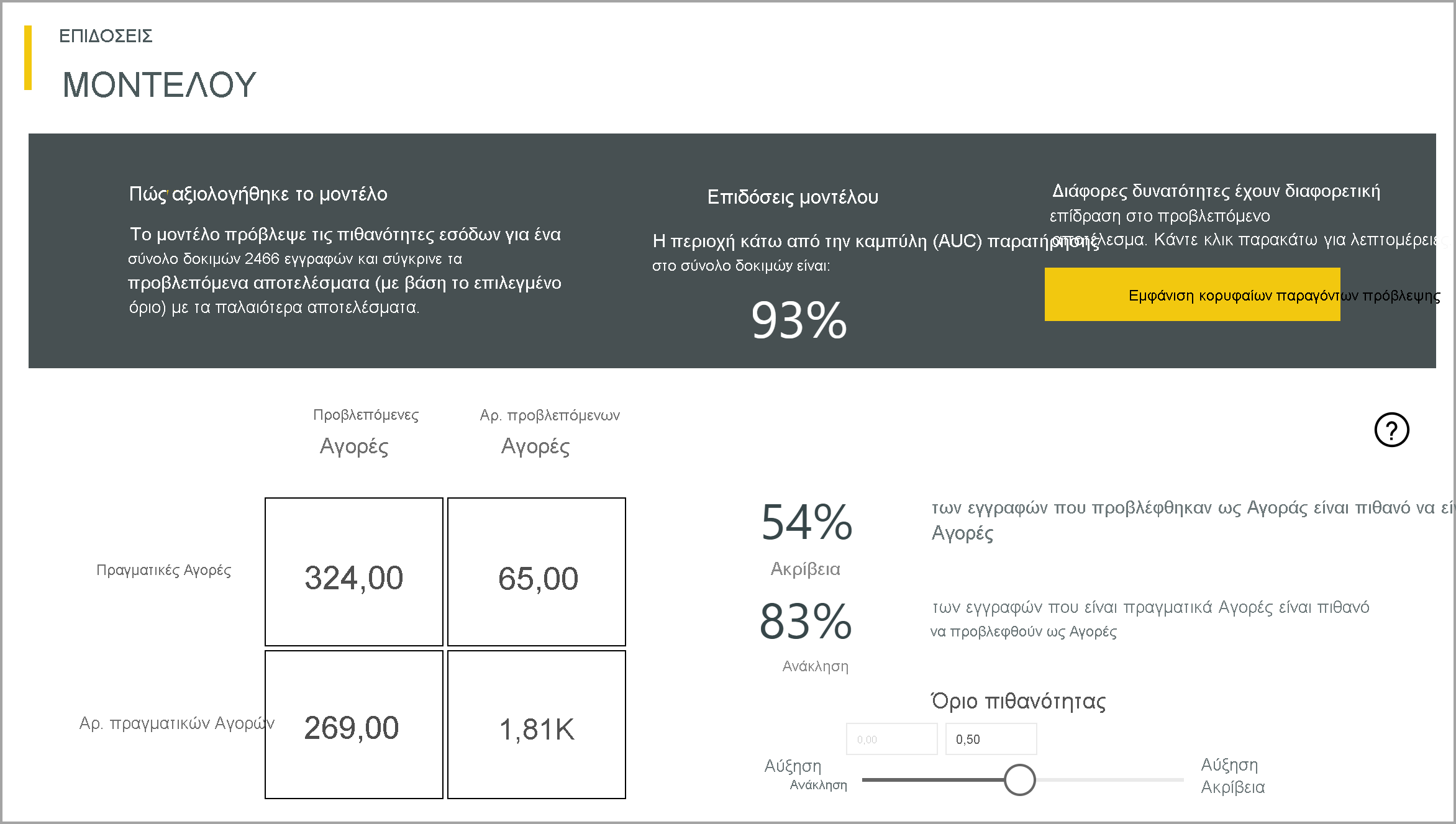
Η αναφορά περιλαμβάνει επίσης ένα εργαλείο ανάλυσης Cost-Benefit, το οποίο σας βοηθά να προσδιορίσετε το υποσύνολο του πληθυσμού που θα πρέπει να στοχεύει στην απόδοση του υψηλότερου κέρδους. Δεδομένου του εκτιμώμενου κόστους μονάδας στόχευσης και ενός οφέλους μονάδας από την επίτευξη ενός αποτελέσματος στόχου, η ανάλυση Cost-Benefit επιχειρεί να μεγιστοποιήσει τα κέρδη. Μπορείτε να χρησιμοποιήσετε αυτό το εργαλείο για να επιλέξετε το όριο πιθανότητας με βάση το μέγιστο σημείο στο γράφημα για μεγιστοποίηση κέρδους. Μπορείτε επίσης να χρησιμοποιήσετε το γράφημα για να υπολογίσετε το κέρδος ή κόστος της επιλογής σας ορίου πιθανότητας.
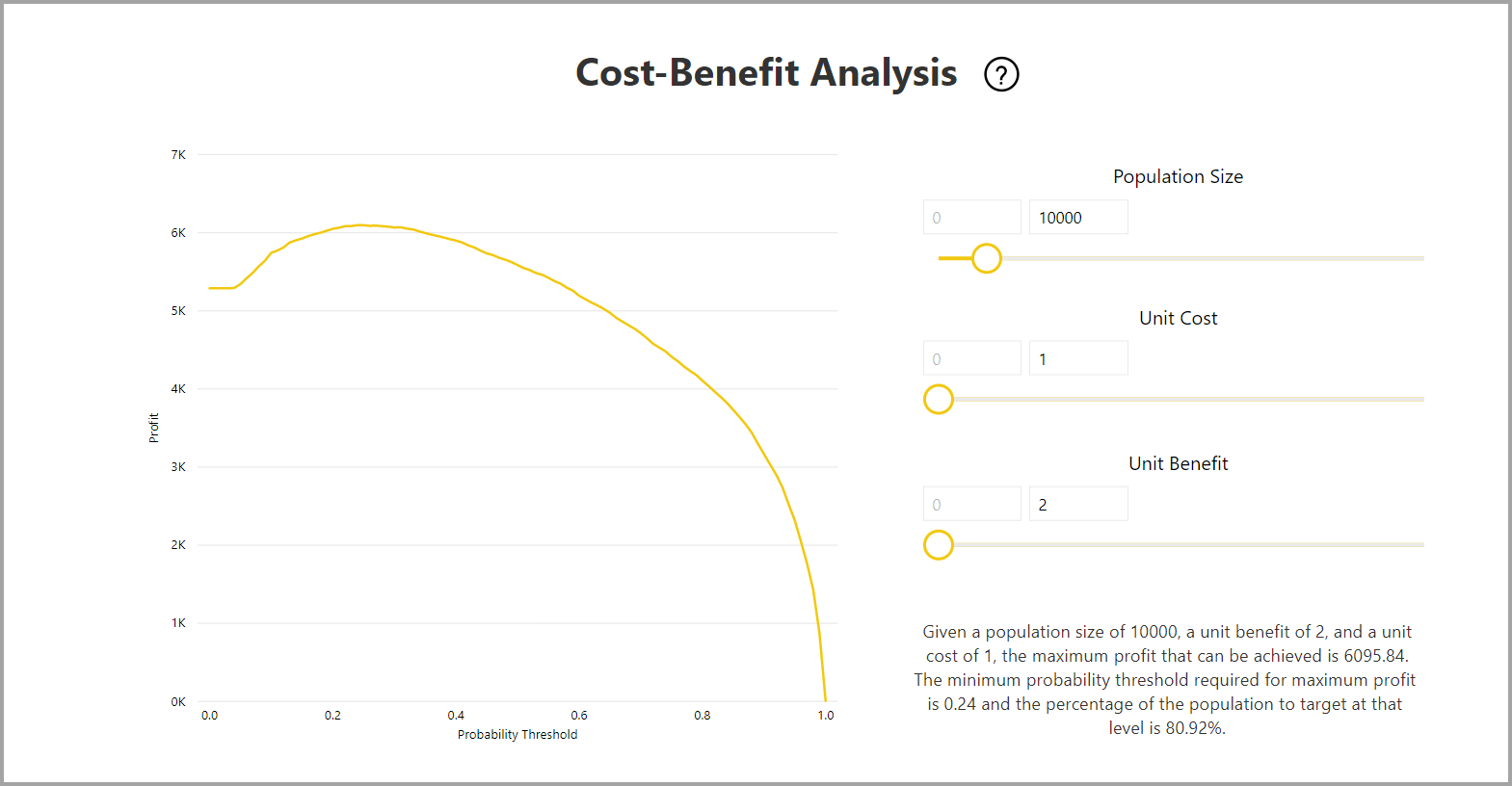
Η σελίδα Αναφορά ακρίβειας της αναφοράς μοντέλου περιλαμβάνει το γράφημα Αθροιστικά κέρδη και την καμπύλη ROC για το μοντέλο. Αυτά τα δεδομένα παρέχουν στατιστικές μετρήσεις της απόδοσης μοντέλου. Οι αναφορές περιλαμβάνουν περιγραφές των γραφημάτων που εμφανίζονται.
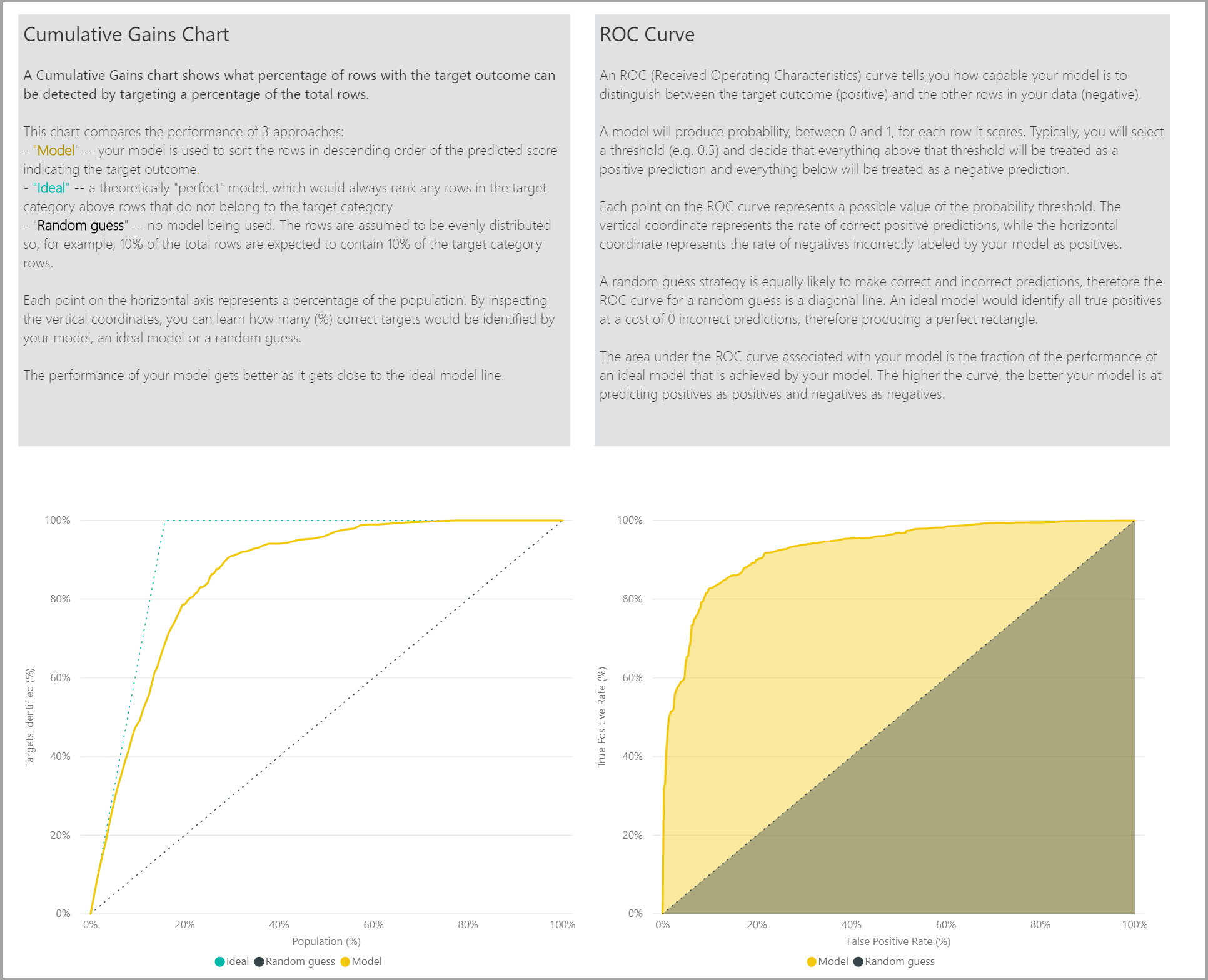
Εφαρμογή μοντέλου δυαδικής πρόβλεψης
Για να εφαρμόσετε ένα μοντέλο δυαδικής πρόβλεψης, πρέπει να καθορίσετε τον πίνακα με τα δεδομένα στα οποία θέλετε να εφαρμόσετε τις προβλέψεις από το μοντέλο εκμάθησης μηχανής. Άλλες παράμετροι περιλαμβάνουν το πρόθεμα ονόματος στήλης εξόδου και το όριο πιθανότητας για την ταξινόμηση του προβλεπόμενου αποτελέσματος.
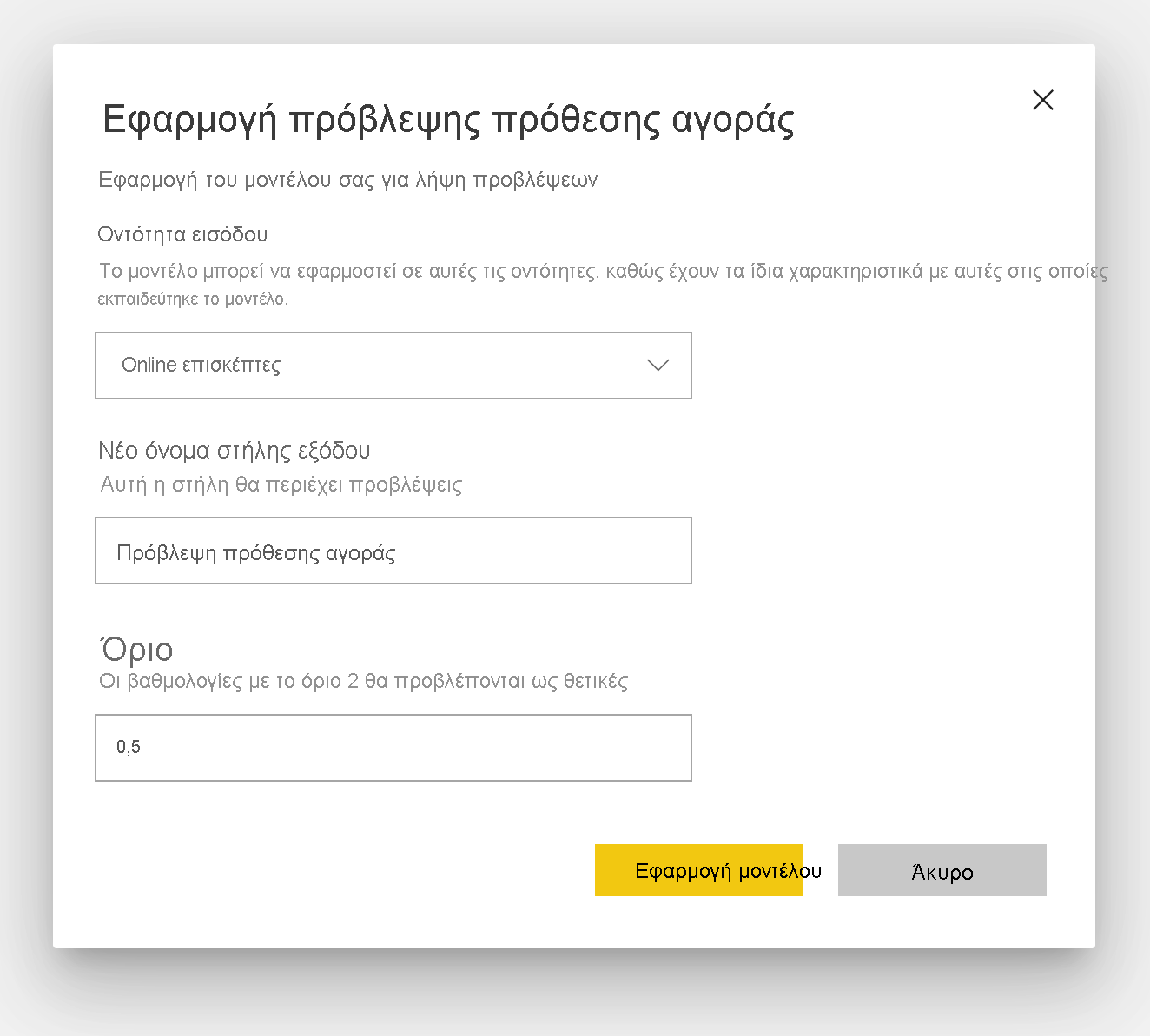
Όταν εφαρμόζεται ένα μοντέλο δυαδικής πρόβλεψης, προσθέτει τέσσερις στήλες εξόδου στον εμπλουτισμένο πίνακα εξόδου: Αποτέλεσμα, Βαθμολογία πρόβλεψης, Επεξήγηση πρόβλεψης και ExplanationIndex. Τα ονόματα των στηλών στον πίνακα έχουν το πρόθεμα που καθορίζεται κατά την εφαρμογή του μοντέλου.
Η Βαθμολογία πρόβλεψης είναι μια ποσοστιαία πιθανότητα, η οποία αναγνωρίζει την πιθανότητα επιτυχίας του αποτελέσματος στόχου.
Η στήλη Αποτέλεσμα περιέχει την ετικέτα προβλεπόμενου αποτελέσματος. Εγγραφές με πιθανότητες που υπερβαίνουν το όριο προβλέπεται ότι πιθανώς θα επιτύχουν το αποτέλεσμα στόχου και επισημαίνονται με ετικέτα ως Αληθείς. Εγγραφές μικρότερες από το όριο προβλέπεται ότι δεν είναι πιθανό να επιτύχουν το αποτέλεσμα και επισημαίνονται με ετικέτα ως Ψευδείς.
Η στήλη PredictionExplanation περιέχει μια επεξήγηση με τη συγκεκριμένη επιρροή που είχαν οι δυνατότητες εισόδου στο PredictionScore.
Μοντέλα ταξινόμησης
Τα μοντέλα ταξινόμησης χρησιμοποιούνται για την ταξινόμηση ενός σημασιολογικού μοντέλου σε πολλές ομάδες ή κλάσεις. Χρησιμοποιούνται για την πρόβλεψη συμβάντων που μπορούν να έχουν ένα από τα πολλαπλά πιθανά αποτελέσματα. Για παράδειγμα, εάν ένας πελάτης είναι πιθανό να έχει μια υψηλή, μέση ή χαμηλή τιμή διάρκειας ζωής. Μπορούν επίσης να προβλέψουν εάν ο κίνδυνος προεπιλογής είναι υψηλός, μέτριος, χαμηλός και ούτω καθεξής.
Η έξοδος ενός μοντέλου ταξινόμησης είναι μια βαθμολογία πιθανότητας, η οποία αναγνωρίζει την πιθανότητα μια γραμμή να επιτύχει τα κριτήρια για μια συγκεκριμένη κλάση.
Εκπαίδευση μοντέλου ταξινόμησης
Ο πίνακας εισόδου που περιέχει τα δεδομένα εκπαίδευσης για ένα μοντέλο ταξινόμησης πρέπει να έχει μια στήλη συμβολοσειράς ή ακέραιου αριθμού ως στήλη αποτελέσματος, που αναγνωρίζει τα προηγούμενα γνωστά αποτελέσματα.
Προαιτήματα:
- Απαιτούνται τουλάχιστον 20 γραμμές δεδομένων ιστορικού για κάθε κλάση αποτελεσμάτων
Η διαδικασία δημιουργίας για ένα μοντέλο ταξινόμησης ακολουθεί τα ίδια βήματα με άλλα μοντέλα AutoML, τα οποία περιγράφονται στην προηγούμενη ενότητα, Ρύθμιση παραμέτρων των εισόδων μοντέλου εκμάθησης μηχανής.
Αναφορά μοντέλου ταξινόμησης
Το Power BI δημιουργεί την αναφορά μοντέλου ταξινόμησης εφαρμόζοντας το μοντέλο εκμάθησης μηχανής στα δεδομένα δοκιμής αναστολής. Στη συνέχεια, συγκρίνει την προβλεπόμενη κλάση για μια γραμμή με την πραγματική γνωστή κλάση.
Η αναφορά μοντέλου περιλαμβάνει ένα γράφημα που περιλαμβάνει την ανάλυση των σωστά και λανθασμένα ταξινομημένων γραμμών για κάθε γνωστή κλάση.
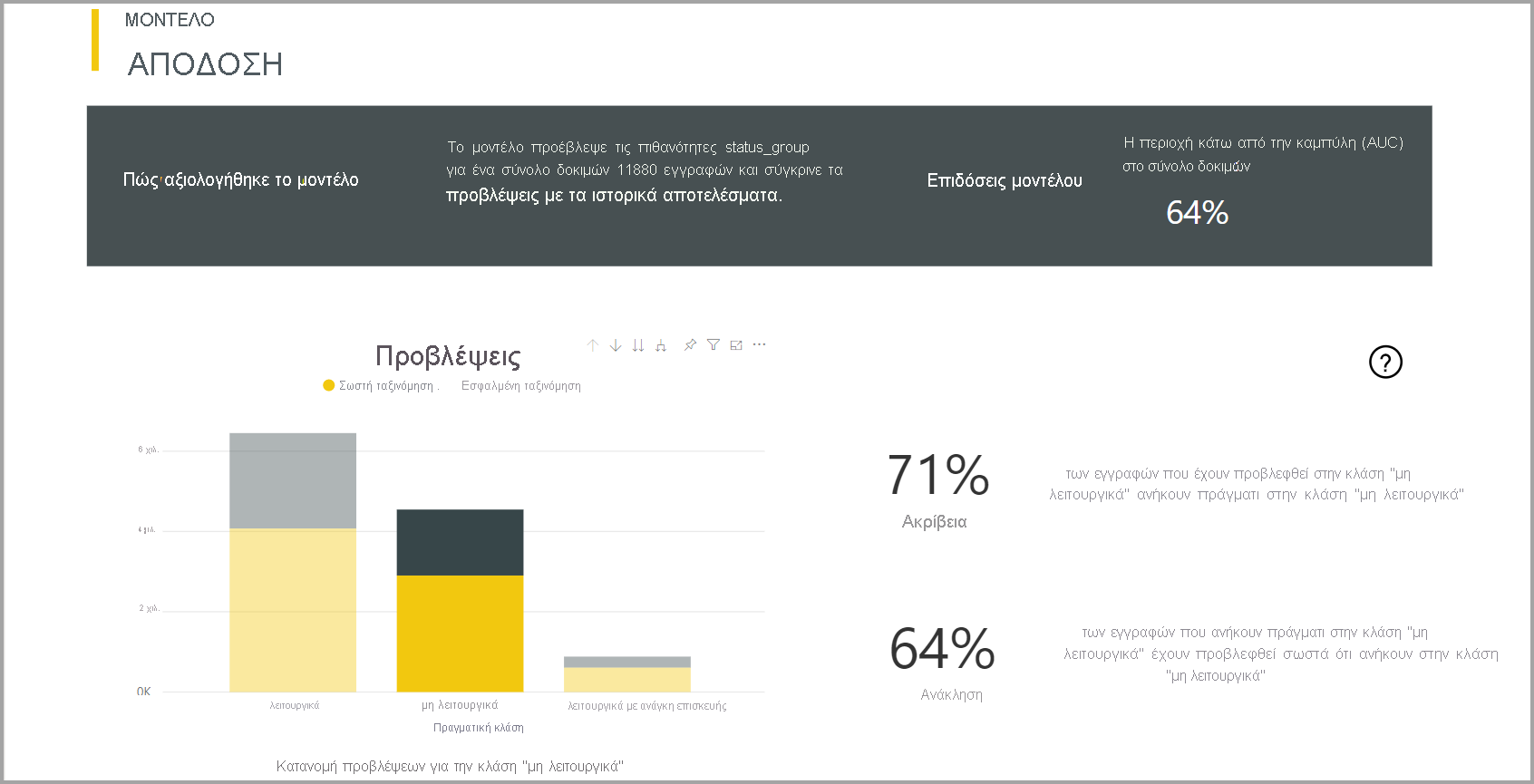
Μια περαιτέρω ενέργεια διερεύνησης συγκεκριμένης κλάσης επιτρέπει μια ανάλυση του τρόπου κατανομής των προβλέψεων για μια γνωστή κλάση. Αυτή η ανάλυση εμφανίζει τις άλλες κλάσεις στις οποίες οι γραμμές αυτής της γνωστής κλάσης είναι πιθανό να έχουν ταξινομηθεί εσφαλμένα.
Η επεξήγηση μοντέλου στην αναφορά περιλαμβάνει επίσης τις κορυφαίες προβλέψεις για κάθε κλάση.
Η αναφορά μοντέλου ταξινόμησης περιλαμβάνει επίσης μια σελίδα Λεπτομέρειες εκπαίδευσης παρόμοια με τις σελίδες για άλλους τύπους μοντέλων, όπως περιγράφεται παραπάνω, στην αναφορά μοντέλου AutoML.
Εφαρμογή μοντέλου ταξινόμησης
Για να εφαρμόσετε ένα μοντέλο εκμάθησης μηχανής ταξινόμησης, πρέπει να καθορίσετε τον πίνακα με τα δεδομένα εισόδου και το πρόθεμα ονόματος στήλης εξόδου.
Όταν εφαρμόζεται ένα μοντέλο ταξινόμησης, προσθέτει πέντε στήλες εξόδου στον εμπλουτισμένο πίνακα εξόδου: Βαθμολογία ταξινόμησης, Αποτέλεσμα ταξινόμησης, Επεξήγηση ταξινόμησης, Πιθανότητες κλάσης και ExplanationIndex. Τα ονόματα των στηλών στον πίνακα έχουν το πρόθεμα που καθορίζεται κατά την εφαρμογή του μοντέλου.
Η στήλη Πιθανότητες κλάσης περιέχει τη λίστα βαθμολογιών πιθανοτήτων για τη γραμμή για κάθε πιθανή κλάση.
Η Βαθμολογία ταξινόμησης είναι η ποσοστιαία πιθανότητα, η οποία αναγνωρίζει την πιθανότητα μια γραμμή να επιτύχει τα κριτήρια για μια συγκεκριμένη κλάση.
Η στήλη Αποτέλεσμα ταξινόμησης περιέχει την πιο πιθανή προβλεπόμενη κλάση για τη γραμμή.
Η στήλη Επεξήγηση ταξινόμησης περιέχει μια επεξήγηση με τη συγκεκριμένη επιρροή που είχαν οι δυνατότητες εισόδου στη Βαθμολογία ταξινόμησης.
Μοντέλα παλινδρόμησης
Τα μοντέλα παλινδρόμησης χρησιμοποιούνται για την πρόβλεψη μιας αριθμητικής τιμής και μπορούν να χρησιμοποιηθούν σε σενάρια όπως ο προσδιορισμός:
- Τα έσοδα πιθανώς θα πραγματοποιηθούν από μια πώληση.
- Η τιμή διάρκειας ζωής ενός λογαριασμού.
- Το ποσό ενός εισπρακτέου τιμολογίου που είναι πιθανό να καταβληθεί
- Η ημερομηνία στην οποία μπορεί να καταβληθεί ένα τιμολόγιο και ούτω καθεξής.
Η έξοδος ενός μοντέλου παλινδρόμησης είναι η προβλεπόμενη τιμή.
Εκπαίδευση μοντέλου παλινδρόμησης
Ο πίνακας εισόδου που περιέχει τα δεδομένα εκπαίδευσης για ένα μοντέλο παλινδρόμηση πρέπει να έχει μια αριθμητική στήλη ως στήλη αποτελέσματος, η οποία αναγνωρίζει τις τιμές γνωστού αποτελέσματος.
Προαιτήματα:
- Απαιτούνται τουλάχιστον 100 γραμμές δεδομένων ιστορικού για ένα μοντέλο παλινδρόμησης.
Η διαδικασία δημιουργίας για ένα μοντέλο παλινδρόμησης ακολουθεί τα ίδια βήματα με άλλα μοντέλα AutoML, τα οποία περιγράφονται στην προηγούμενη ενότητα, Ρύθμιση παραμέτρων των εισόδων μοντέλου εκμάθησης μηχανής.
Αναφορά μοντέλου παλινδρόμησης
Όπως και με τις άλλες αναφορές μοντέλου AutoML, η αναφορά παλινδρόμησης βασίζεται στα αποτελέσματα από την εφαρμογή του μοντέλου στα δεδομένα δοκιμής αναστολής.
Η αναφορά μοντέλου περιλαμβάνει ένα γράφημα που συγκρίνει τις προβλεπόμενες τιμές με τις πραγματικές τιμές. Σε αυτό το γράφημα, η απόσταση από τη διαγώνιο υποδεικνύει το σφάλμα στην πρόβλεψη.
Το γράφημα υπολειπόμενου σφάλματος εμφανίζει την κατανομή του ποσοστού του μέσου σφάλματος για διαφορετικές τιμές στο μοντέλο σημασιολογίας δοκιμής αναστολής. Ο οριζόντιος άξονας αντιπροσωπεύει τη μέση τιμή της πραγματικής τιμής για την ομάδα. Το μέγεθος της φυσαλίδας εμφανίζει τη συχνότητα ή το πλήθος των τιμών σε αυτή την περιοχή. Ο κατακόρυφος άξονας είναι το μέσο υπολειπόμενο σφάλμα.
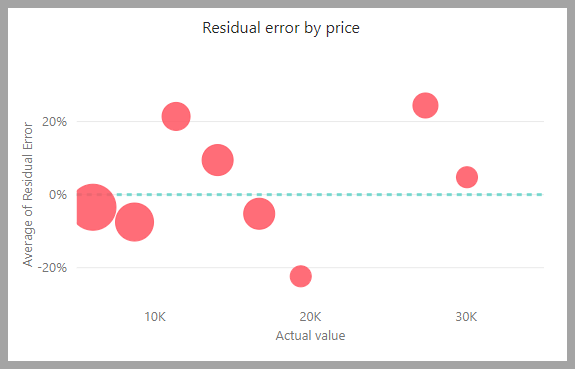
Η αναφορά μοντέλου παλινδρόμησης περιλαμβάνει επίσης μια σελίδα Λεπτομέρειες εκπαίδευσης όπως οι αναφορές για άλλους τύπους μοντέλων, όπως περιγράφεται στην προηγούμενη ενότητα, Αναφορά μοντέλου AutoML.
Εφαρμογή μοντέλου παλινδρόμησης
Για να εφαρμόσετε ένα μοντέλο εκμάθησης μηχανής παλινδρόμησης, πρέπει να καθορίσετε τον πίνακα με τα δεδομένα εισόδου και το πρόθεμα ονόματος στήλης εξόδου.

Όταν εφαρμόζεται ένα μοντέλο παλινδρόμησης, προσθέτει τρεις στήλες εξόδου στον εμπλουτισμένο πίνακα εξόδου: Αποτέλεσμα παλινδρόμησης, Επεξήγηση παλινδρόμησης και ExplanationIndex. Τα ονόματα των στηλών στον πίνακα έχουν το πρόθεμα που καθορίζεται κατά την εφαρμογή του μοντέλου.
Η στήλη Αποτέλεσμα παλινδρόμησης περιέχει την προβλεπόμενη τιμή για τη γραμμή με βάση τις στήλες εισόδου. Η στήλη Επεξήγηση παλινδρόμησης περιέχει μια επεξήγηση με τη συγκεκριμένη επιρροή που είχαν οι δυνατότητες εισόδου στο Αποτέλεσμα παλινδρόμησης.
Ενοποίηση Εκμάθηση μηχανής Azure στο Power BI
Πολλοί οργανισμοί χρησιμοποιούν μοντέλα εκμάθησης μηχανής για καλύτερες δεδομενικές πληροφορίες και προβλέψεις σχετικά με την επιχείρησή τους. Μπορείτε να χρησιμοποιήσετε την εκμάθηση μηχανής με τις αναφορές, τους πίνακες εργαλείων και άλλες αναλύσεις σας για να αποκτήσετε αυτές τις πληροφορίες. Η δυνατότητα απεικόνισης και κλήσης δεδομενικών πληροφοριών από αυτά τα μοντέλα μπορεί να βοηθήσει στη διάδοση αυτών των πληροφοριών στους χρήστες επιχειρήσεων που τις χρειάζονται περισσότερο. Το Power BI απλίζει πλέον την ενσωμάτωση δεδομενικών πληροφοριών από μοντέλα που φιλοξενούνται στο Azure Εκμάθηση μηχανής, χρησιμοποιώντας απλές κινήσεις κατάληξης και κλικ.
Για να χρησιμοποιήσει αυτή τη δυνατότητα, ένας επιστήμονας δεδομένων μπορεί να εκχωρήσει πρόσβαση στο μοντέλο Εκμάθηση μηχανής Azure στον αναλυτή BI χρησιμοποιώντας την πύλη Azure. Στη συνέχεια, στην αρχή κάθε περιόδου λειτουργίας, το Power Query εντοπίζει όλα τα Εκμάθηση μηχανής μοντέλα Azure στα οποία έχει πρόσβαση ο χρήστης και τα εκθέτει ως δυναμικές συναρτήσεις Power Query. Στη συνέχεια, ο χρήστης μπορεί να καλέσει αυτές τις συναρτήσεις αποκτώντας πρόσβαση σε αυτές από την κορδέλα πρόγραμμα επεξεργασίας Power Query ή με απευθείας κλήση της συνάρτησης M. Το Power BI επίσης δημιουργεί αυτόματα δέσμες με τις αιτήσεις πρόσβασης κατά την κλήση του μοντέλου Εκμάθηση μηχανής Azure για ένα σύνολο γραμμών, προκειμένου να επιτύχει καλύτερες επιδόσεις.
Αυτή η λειτουργικότητα προς το παρόν υποστηρίζεται μόνο για ροές δεδομένων Power BI και για το Power Query online στην Υπηρεσία Power BI.
Για να μάθετε περισσότερα σχετικά με τις ροές δεδομένων, ανατρέξτε στο θέμα Εισαγωγή στις ροές δεδομένων και την προετοιμασία δεδομένων από τον χρήστη.
Για να μάθετε περισσότερα σχετικά με το Azure Εκμάθηση μηχανής, ανατρέξτε στα εξής:
- Επισκόπηση: Τι είναι το Azure Εκμάθηση μηχανής;
- Γρήγορες εκκινήσεις και προγράμματα εκμάθησης για το Azure Εκμάθηση μηχανής: Τεκμηρίωση του Azure Εκμάθηση μηχανής
Εκχώρηση πρόσβασης στο μοντέλο Εκμάθηση μηχανής Azure σε έναν χρήστη του Power BI
Για να αποκτήσει πρόσβαση σε ένα μοντέλο Εκμάθηση μηχανής Azure από το Power BI, ο χρήστης πρέπει να έχει πρόσβαση Ανάγνωση στη συνδρομή Azure και στον Εκμάθηση μηχανής χώρο εργασίας.
Τα βήματα σε αυτό το άρθρο περιγράφουν πώς μπορείτε να εκχωρήσετε πρόσβαση σε έναν χρήστη Power BI σε ένα μοντέλο που φιλοξενείται στην υπηρεσία Azure Εκμάθηση μηχανής για πρόσβαση σε αυτό το μοντέλο ως συνάρτηση του Power Query. Για περισσότερες πληροφορίες, ανατρέξτε στο θέμα Εκχώρηση ρόλων Azure χρησιμοποιώντας την πύλη Azure.
Εισέλθετε στην Πύλη Azure.
Μεταβείτε στη σελίδα Συνδρομές . Μπορείτε να βρείτε τη σελίδα Συνδρομές από τη λίστα Όλες οι υπηρεσίες στο μενού παραθύρου περιήγησης της πύλης Azure.
Επιλέξτε τη συνδρομή σας.
Επιλέξτε Έλεγχος πρόσβασης (IAM) και, στη συνέχεια, επιλέξτε το κουμπί Προσθήκη.
Επιλέξτε Αναγνώστης ως τον ρόλο. Στη συνέχεια, επιλέξτε τον χρήστη Power BI στον οποίο θέλετε να παραχωρήσετε πρόσβαση στο μοντέλο Εκμάθηση μηχανής Azure.
Επιλέξτε Αποθήκευση.
Επαναλάβετε τα βήματα τρία έως έξι για να παραχωρήσετε πρόσβαση Αναγνώστης στον χρήστη για τον συγκεκριμένο χώρο εργασίας εκμάθησης μηχανής που φιλοξενεί το μοντέλο.
Εντοπισμός σχήματος για μοντέλα εκμάθησης μηχανής
Οι επιστήμονες δεδομένων χρησιμοποιούν κυρίως Python για την ανάπτυξη των μοντέλων εκμάθησης μηχανής για την εκμάθηση μηχανής. Ο επιστήμονας δεδομένων πρέπει να δημιουργήσει ρητά το αρχείο σχήματος χρησιμοποιώντας Python.
Αυτό το αρχείο σχήματος πρέπει να συμπεριληφθεί στην ανεπτυγμένη υπηρεσία Web για μοντέλα εκμάθησης μηχανής. Για να δημιουργήσετε αυτόματα το σχήμα για την υπηρεσία Web, πρέπει να παρέχετε ένα δείγμα εισόδου/εξόδου στη δέσμη ενεργειών καταχώρησης για το ανεπτυγμένο μοντέλο. Για περισσότερες πληροφορίες, ανατρέξτε στο θέμα Ανάπτυξη και βαθμολόγηση μοντέλου εκμάθησης μηχανής χρησιμοποιώντας ένα online τελικό σημείο. Η σύνδεση περιλαμβάνει το παράδειγμα δέσμης ενεργειών καταχώρησης με τις προτάσεις για τη δημιουργία σχήματος.
Συγκεκριμένα, οι συναρτήσεις @input_schema και @output_schema στη δέσμη ενεργειών καταχώρησης αναφέρονται στις μορφές δείγματος εισόδου και εξόδου στις μεταβλητές input_sample και output_sample . Οι συναρτήσεις χρησιμοποιούν αυτά τα δείγματα για τη δημιουργία μιας προδιαγραφής OpenAPI (Swagger) για την υπηρεσία Web κατά τη διάρκεια της ανάπτυξης.
Αυτές οι οδηγίες για τη δημιουργία σχήματος με την ενημέρωση της δέσμης ενεργειών καταχώρησης πρέπει επίσης να εφαρμοστούν σε μοντέλα που έχουν δημιουργηθεί με τη χρήση αυτοματοποιημένων πειραμάτων εκμάθησης μηχανής με το Azure Εκμάθηση μηχανής SDK.
Σημείωμα
Τα μοντέλα που έχουν δημιουργηθεί με χρήση της διασύνδεσης απεικόνισης Azure Εκμάθηση μηχανής δεν υποστηρίζουν προς το παρόν δημιουργία σχήματος, αλλά θα το κάνουν σε επόμενες εκδόσεις.
Κλήση του μοντέλου Εκμάθηση μηχανής Azure στο Power BI
Μπορείτε να καλέσετε οποιοδήποτε μοντέλο Εκμάθηση μηχανής Azure στο οποίο σας έχει εκχωρηθεί πρόσβαση, απευθείας από την πρόγραμμα επεξεργασίας Power Query στη ροή δεδομένων σας. Για να αποκτήσετε πρόσβαση στα μοντέλα Εκμάθηση μηχανής του Azure, επιλέξτε το κουμπί Επεξεργασία πίνακα για τον πίνακα που θέλετε να εμπλουτίσετε με δεδομενικές πληροφορίες από το μοντέλο σας Azure Εκμάθηση μηχανής, όπως φαίνεται στην παρακάτω εικόνα.
Η επιλογή του κουμπιού Επεξεργασία πίνακα ανοίγει το πρόγραμμα επεξεργασίας Power Query για τους πίνακες στη ροή δεδομένων σας.
Επιλέξτε το κουμπί Στοιχεία AI στην κορδέλα και, στη συνέχεια, επιλέξτε τον φάκελο Azure Εκμάθηση μηχανής Models από το μενού του παραθύρου περιήγησης. Όλα τα μοντέλα Εκμάθηση μηχανής Azure στα οποία έχετε πρόσβαση παρατίθενται εδώ ως συναρτήσεις του Power Query. Επίσης, οι παράμετροι εισόδου για το μοντέλο Azure Εκμάθηση μηχανής αντιστοιχίζονται αυτόματα ως παράμετροι της αντίστοιχης συνάρτησης Power Query.
Για να καλέσετε ένα Εκμάθηση μηχανής μοντέλο του Azure, μπορείτε να καθορίσετε οποιαδήποτε από τις στήλες του επιλεγμένου πίνακα ως είσοδο από την αναπτυσσόμενη λίστα. Μπορείτε επίσης να καθορίσετε μια σταθερή τιμή που θα χρησιμοποιηθεί ως δεδομένα εισόδου, σωρεύοντας το εικονίδιο στήλης προς τα αριστερά του παραθύρου διαλόγου εισόδου.
Επιλέξτε Κλήση για να προβάλετε την προεπισκόπηση των αποτελεσμάτων του μοντέλου Εκμάθηση μηχανής Azure ως νέα στήλη στον πίνακα. Η κλήση του μοντέλου εμφανίζεται ως ένα βήμα που έχει εφαρμοστεί για το ερώτημα.
Εάν το μοντέλο επιστρέφει πολλές παραμέτρους εξόδου, ομαδοποιούνται ως γραμμή στη στήλη εξόδου. Μπορείτε να αναπτύξετε τη στήλη για να δημιουργήσετε μεμονωμένες παραμέτρους εξόδου σε ξεχωριστές στήλες.
Αφού αποθηκεύσετε τη ροή δεδομένων σας, το μοντέλο καλείται αυτόματα όταν ανανεώνεται η ροή δεδομένων, για οποιεσδήποτε νέες ή ενημερωμένες γραμμές στον πίνακα.
Ζητήματα προς εξέταση και περιορισμοί
- Προς το παρόν, το Dataflows Gen2 δεν ενοποιείται με την αυτοματοποιημένη εκμάθηση μηχανής.
- Τα στοιχεία AI (Γνωστικές υπηρεσίες και μοντέλα Azure Εκμάθηση μηχανής) δεν υποστηρίζονται σε υπολογιστές με ρύθμιση ελέγχου ταυτότητας διακομιστή μεσολάβησης.
- Τα μοντέλα Εκμάθηση μηχανής Azure δεν υποστηρίζονται για χρήστες-επισκέπτες.
- Υπάρχουν ορισμένα γνωστά προβλήματα με τη χρήση της πύλης με το AutoML και τις γνωστικές υπηρεσίες. Εάν θέλετε να χρησιμοποιήσετε μια πύλη, συνιστάται να δημιουργήσετε πρώτα μια ροή δεδομένων που εισάγει τα απαραίτητα δεδομένα μέσω της πύλης. Στη συνέχεια, δημιουργήστε μια άλλη ροή δεδομένων που αναφέρει την πρώτη ροή δεδομένων που δημιουργεί ή εφαρμόζει αυτά τα μοντέλα και τις συναρτήσεις AI.
- Εάν αποτύχει η εργασία σας AI με ροές δεδομένων, ίσως χρειαστεί να ενεργοποιήσετε τη δυνατότητα Γρήγορος συνδυασμός κατά τη χρήση τεχνητής νοημοσύνης με ροές δεδομένων. Αφού εισαγάγετε τον πίνακά σας και προτού αρχίσετε να προσθέτετε δυνατότητες AI, επιλέξτε Επιλογές από την Αρχική κορδέλα και στο παράθυρο που εμφανίζεται επιλέξτε το πλαίσιο ελέγχου δίπλα στο στοιχείο Να επιτρέπεται ο συνδυασμός δεδομένων από πολλές προελεύσεις για να ενεργοποιήσετε τη δυνατότητα και, στη συνέχεια, επιλέξτε OK για να αποθηκεύσετε την επιλογή σας. Στη συνέχεια, μπορείτε να προσθέσετε δυνατότητες AI στη ροή δεδομένων σας.
Σχετικό περιεχόμενο
Αυτό το άρθρο παρείχε μια επισκόπηση των αυτοματοποιημένων Εκμάθηση μηχανής για ροές δεδομένων στον Υπηρεσία Power BI. Μπορεί επίσης να σας φανούν χρήσιμα τα ακόλουθα άρθρα.
- Εκμάθηση: Δημιουργία Εκμάθηση μηχανής μοντέλου στο Power BI
- Εκμάθηση: Χρήση γνωστικών υπηρεσιών στο Power BI
Τα παρακάτω άρθρα παρέχουν περισσότερες πληροφορίες σχετικά με τις ροές δεδομένων και το Power BI:
- Εισαγωγή στις ροές δεδομένων και την προετοιμασία δεδομένων από τον χρήστη
- Δημιουργία ροής δεδομένων
- Ρύθμιση παραμέτρων και κατανάλωση ροής δεδομένων
- Ρύθμιση παραμέτρων χώρου αποθήκευσης ροής δεδομένων για χρήση του Azure Data Lake Gen 2
- Δυνατότητες Premium των ροών δεδομένων
- Ζητήματα και περιορισμοί ροών δεδομένων
- Βέλτιστες πρακτικές για ροές δεδομένων
Σχόλια
Σύντομα διαθέσιμα: Καθ' όλη τη διάρκεια του 2024 θα καταργήσουμε σταδιακά τα ζητήματα GitHub ως μηχανισμό ανάδρασης για το περιεχόμενο και θα το αντικαταστήσουμε με ένα νέο σύστημα ανάδρασης. Για περισσότερες πληροφορίες, ανατρέξτε στο θέμα: https://aka.ms/ContentUserFeedback.
Υποβολή και προβολή σχολίων για